Page 1
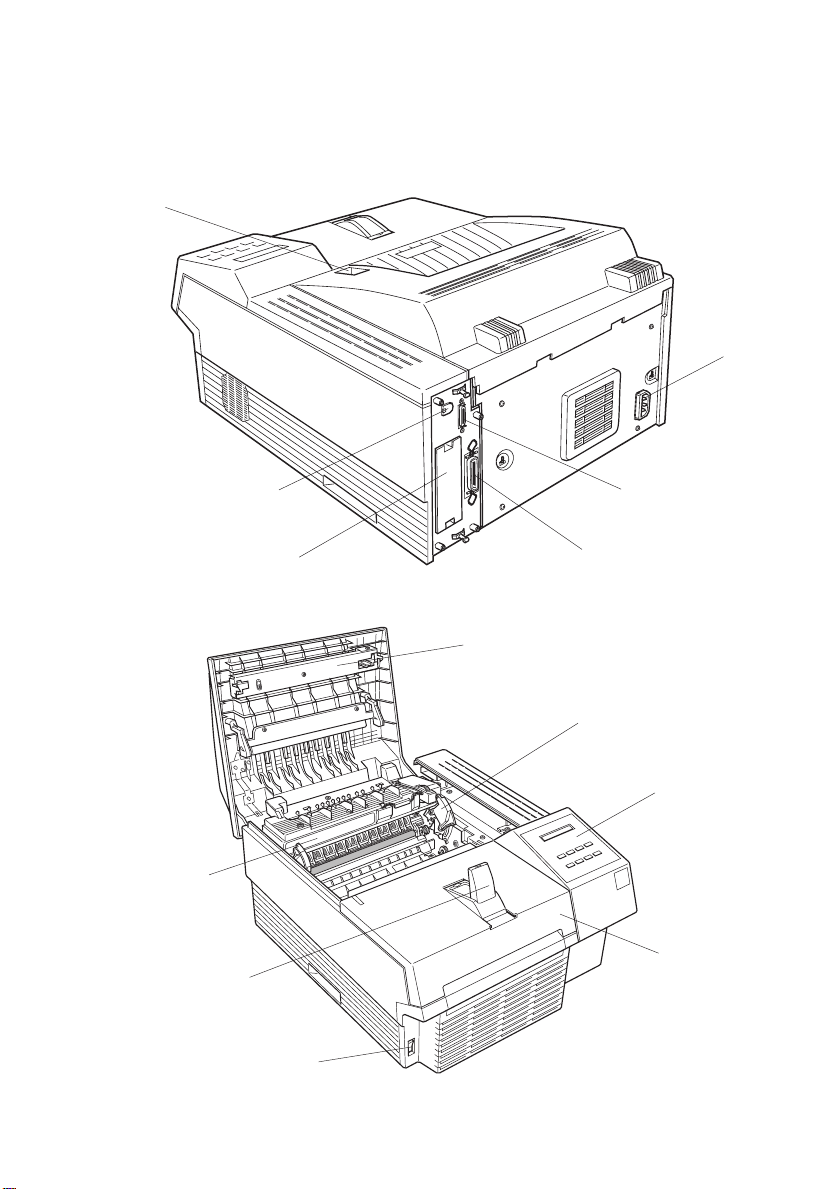
Eléments de l’imprimante
Loquet de verrouillage
Connecteur
d’interface LocalTalk/Série
(option)
Connecteur d’interface type B
(option)
d’interface parallèle B
Capot de l’imprimante
Encoches pour cartouche
d’impression
cover-1
Prise secteur
Connecteur d’interface
parallèle C
Connecteur
cover-3
Unité de fusion
Taquet d’arrêt papier
Interrupteur
Marche/Arrêt
Panneau de contrôle
Capot avant
Page 2
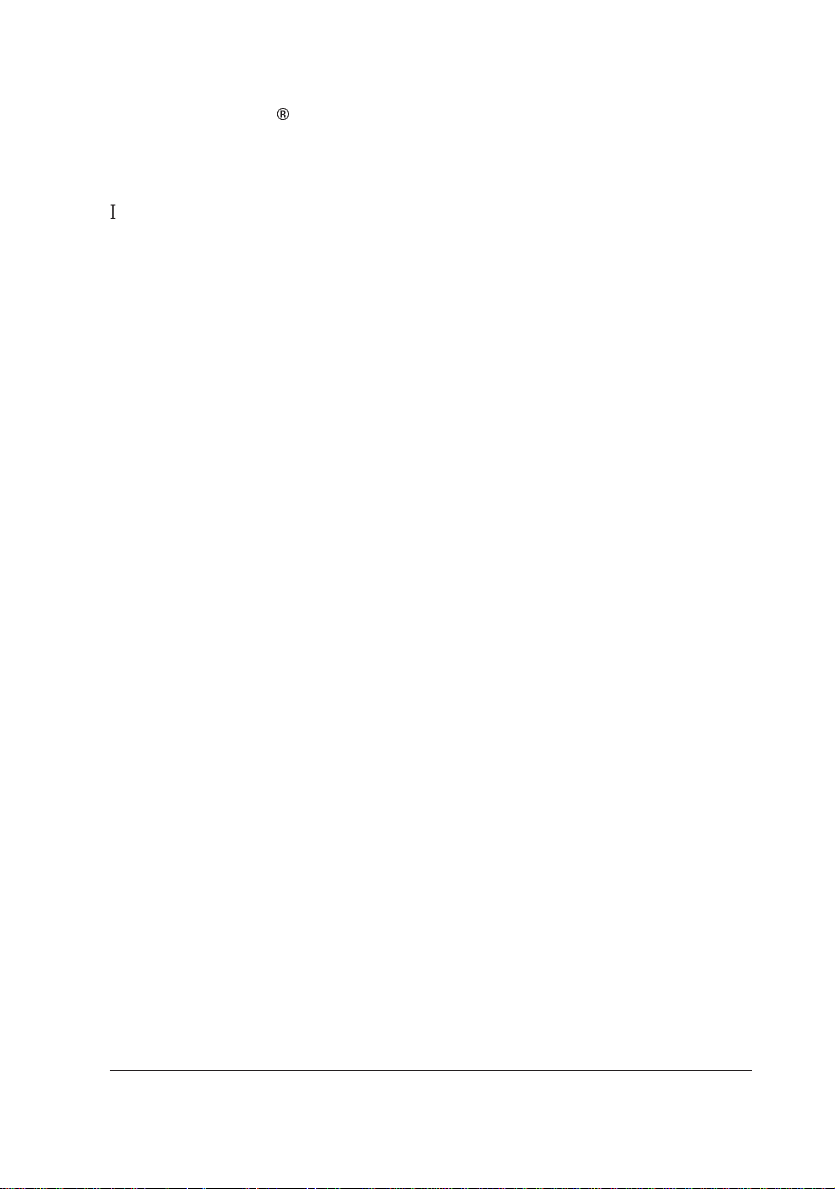
®
EPSON
Imprimante laser
EPL-N1200
Tous droits réservés. La reproduction, l’enregistrement, ou la diffusion de tout ou partie de ce manuel, sous
quelque forme et par quelque moyen que ce soit, mécanique, photographique, sonore ou autres, sans
autorisation écrite expresse de SEIKO EPSON Corporation, est interdite. L’exercice de la responsabilité
relative au brevet ne s’applique pas aux renseignements contenus dans le présent manuel. Tout a été mis en
oeuvre pour garantir la fiabilité de son contenu. SEIKO EPSON Corporation dégage toute responsabilité
quant aux erreurs et omissions qui peuvent exister dans ce guide et aux conséquences qui pourraient en
résulter.
SEIKO EPSON Corporation et ses filiales ne peuvent être tenues responsables des dettes, pertes, dépenses
ou dommages, encourus ou subis par l’utilisateur de ce manuel ou un tiers, résultant d’un accident, d’une
mauvaise utilisation, d’un abus, ou résultant de modifications, de réparations, ou de transformations non
autorisées par SEIKO EPSON Corporation.
SEIKO EPSON Corporation et ses filiales ne peuvent être tenues responsables des dommages et problèmes
survenant à la suite de l’utilisation d’options ou de produits autres que les produits originaux d’EPSON ou
ceux approuvés par SEIKO EPSON Corporation.
EPSON et EPSON ESC/P, EPSON ESC/P 2 sont des marques déposées de SEIKO EPSON Corporation.
Speedo, Fontware, FaceLift, Swiss et Dutch sont des marques déposées de Bitstream Inc.
CG Times et CG Omega sont des marques déposées de Miles, Inc.
Univers est une marque déposée de Linotype AG et/ou de ses filiales.
Antique Olive est une marque déposée de Fonderie Olive.
Albertus est une marque déposée de Monotype Corporation plc.
Coronet est une marque déposée de Ludlow Industries (UK) Ltd.
Arial et Times New Roman sont des marques déposées de Monotype Corporation plc.
Remarque générale : Tous les autres noms de produits utilisés dans ce manuel ne le sont que dans un but
d’identification et peuvent être des marques déposées de leurs propriétaires respectifs. EPSON décline
tout droit sur ces marques.
Copyright © 1996 par SEIKO EPSON Corporation, Levallois, France
Guide de référence
Page 3
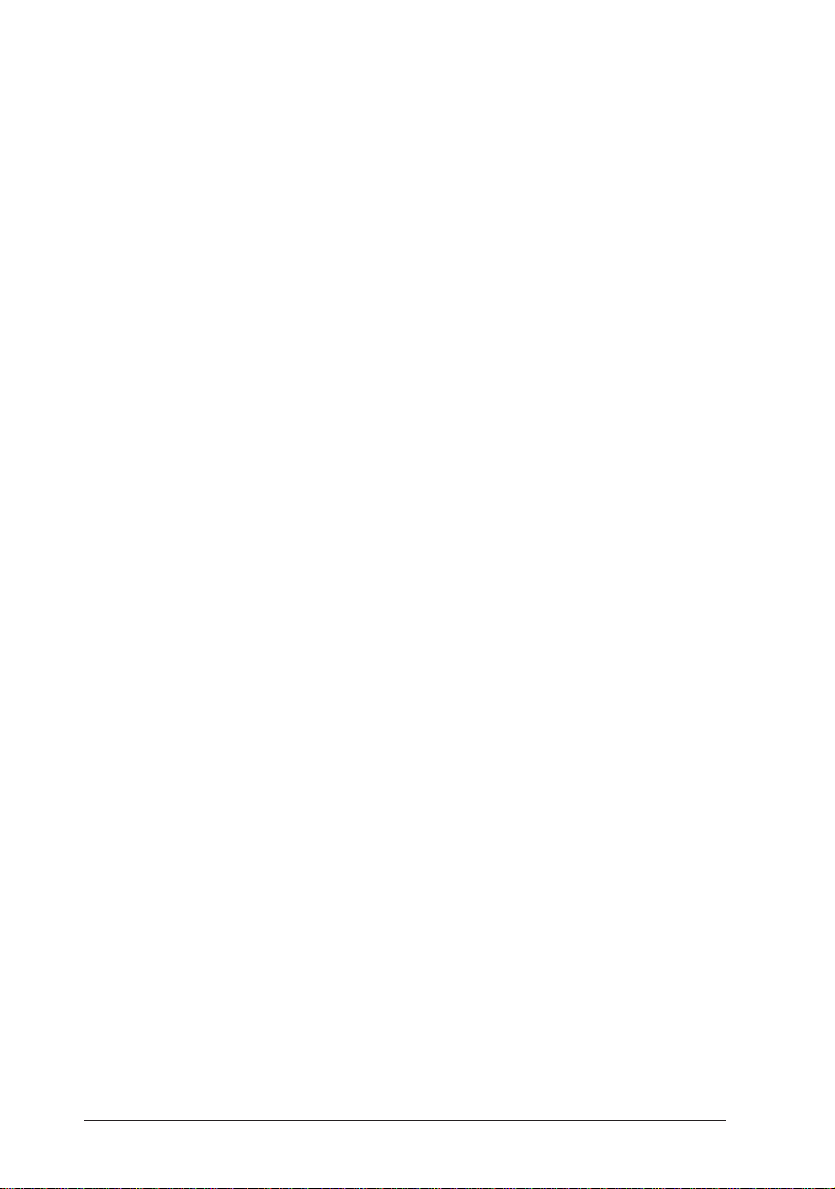
Déclaration de conformité
Norme ISO/IEC Guide 22 et EN 45014
Fabricant : SEIKO EPSON CORPORATION
Adresse : 3-5, Owa 3-Chome, Suwa-shi
Nagano-ken 392, Japon
Représentant : EPSON EUROPE B.V.
Adresse : Prof. J.H. Bavincklaan 5
1183 AT Amstelveen
Pays-Bas
Déclare que le produit :
Appellation produit : Imprimante laser
Type du produit : EPL-N1200
Modèle : L250A
est conforme aux directives et normes suivantes :
Directive 89/336/CEE :
EN 55022 Classe B
EN 50082-1
IEC 801-2
IEC 801-3
IEC 801-4
EN 61000-3-2
EN 61000-3-3
Directive 73/23/CEE :
EN 60950
Août 1996
M. Hamamoto
Président de EPSON EUROPE B.V.
ii
Page 4
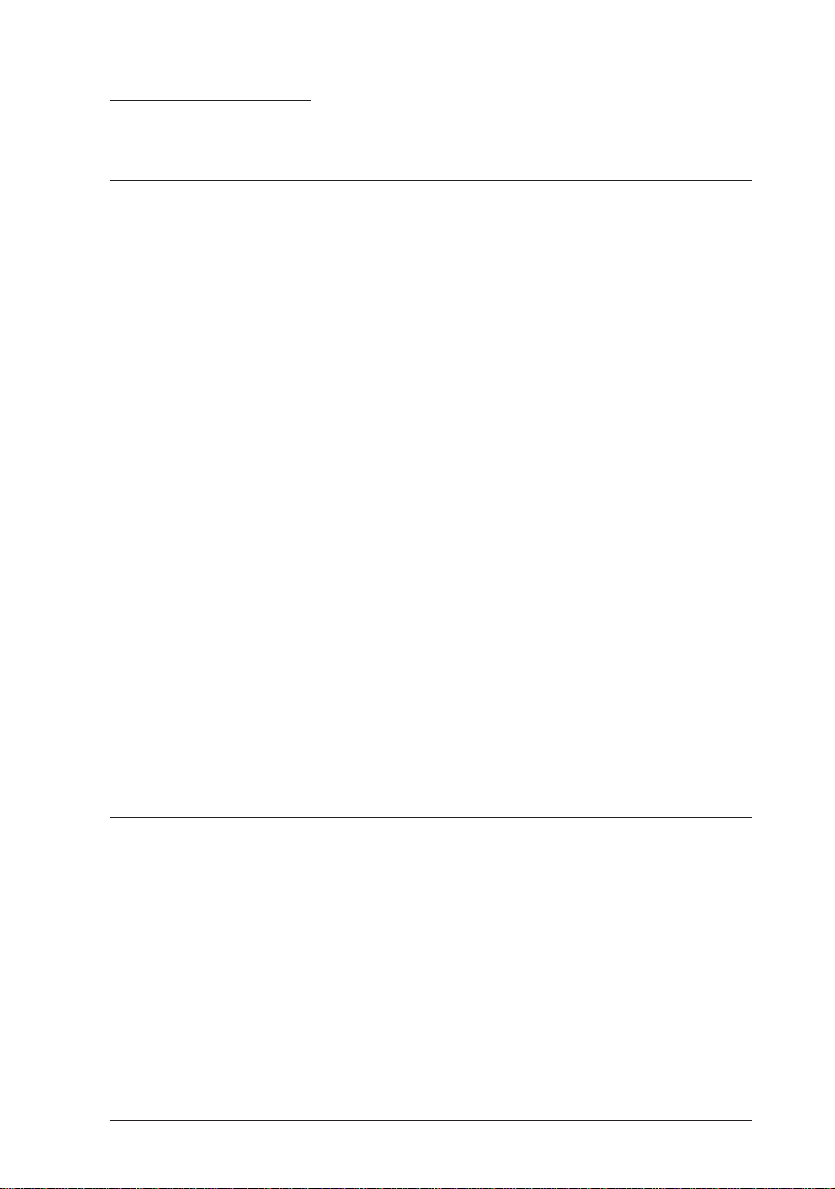
Table des Matières
Généralités
Informations contenues dans ce guide . . . . . . . . . . . . . . . . . 1
A propos de votre imprimante . . . . . . . . . . . . . . . . . . . . . 3
Caractéristiques . . . . . . . . . . . . . . . . . . . . . . . . . 3
Qualité d’impression professionnelle . . . . . . . . . . . . . . 3
Grande variété de polices . . . . . . . . . . . . . . . . . . . . 4
Mode Economie Toner . . . . . . . . . . . . . . . . . . . . . . 4
Options . . . . . . . . . . . . . . . . . . . . . . . . . . . . . . 4
Conformité Energy Star . . . . . . . . . . . . . . . . . . . . . . . . 4
A propos des paramètres de l’imprimante . . . . . . . . . . . . . . . 5
Pilote d’impression . . . . . . . . . . . . . . . . . . . . . . . . 6
Modes Touche . . . . . . . . . . . . . . . . . . . . . . . . . . 6
SelecType . . . . . . . . . . . . . . . . . . . . . . . . . . . . 6
Logiciel de Configuration à distance . . . . . . . . . . . . . . 7
Informations de sécurité . . . . . . . . . . . . . . . . . . . . . . . . 7
Informations relatives au Laser . . . . . . . . . . . . . . . . . 7
Etiquette signalétique de sécurité . . . . . . . . . . . . . . . . 7
Mesures de sécurité relatives aux émissions d’ozone . . . . . . 8
Précautions à prendre avec une imprimante laser . . . . . . . . . . . 10
Instructions de sécurité importantes . . . . . . . . . . . . . . . . . . 13
Conventions utilisées dans ce guide . . . . . . . . . . . . . . . . . . 15
Chapitre 1 Manipulation du papier
Introduction . . . . . . . . . . . . . . . . . . . . . . . . . . . . . . 1-2
Chargement du papier . . . . . . . . . . . . . . . . . . . . . . . . . 1-2
Chargement du papier pour l’alimentation
automatique à partir du bac BM (multiformat) . . . . . . . . 1-2
Chargement manuel du papier . . . . . . . . . . . . . . . . . . 1-4
Choix du format . . . . . . . . . . . . . . . . . . . . . . . . . 1-6
Sélection du papier . . . . . . . . . . . . . . . . . . . . . . . . . . . 1-8
Etiquettes . . . . . . . . . . . . . . . . . . . . . . . . . . . . . 1-8
iii
Page 5
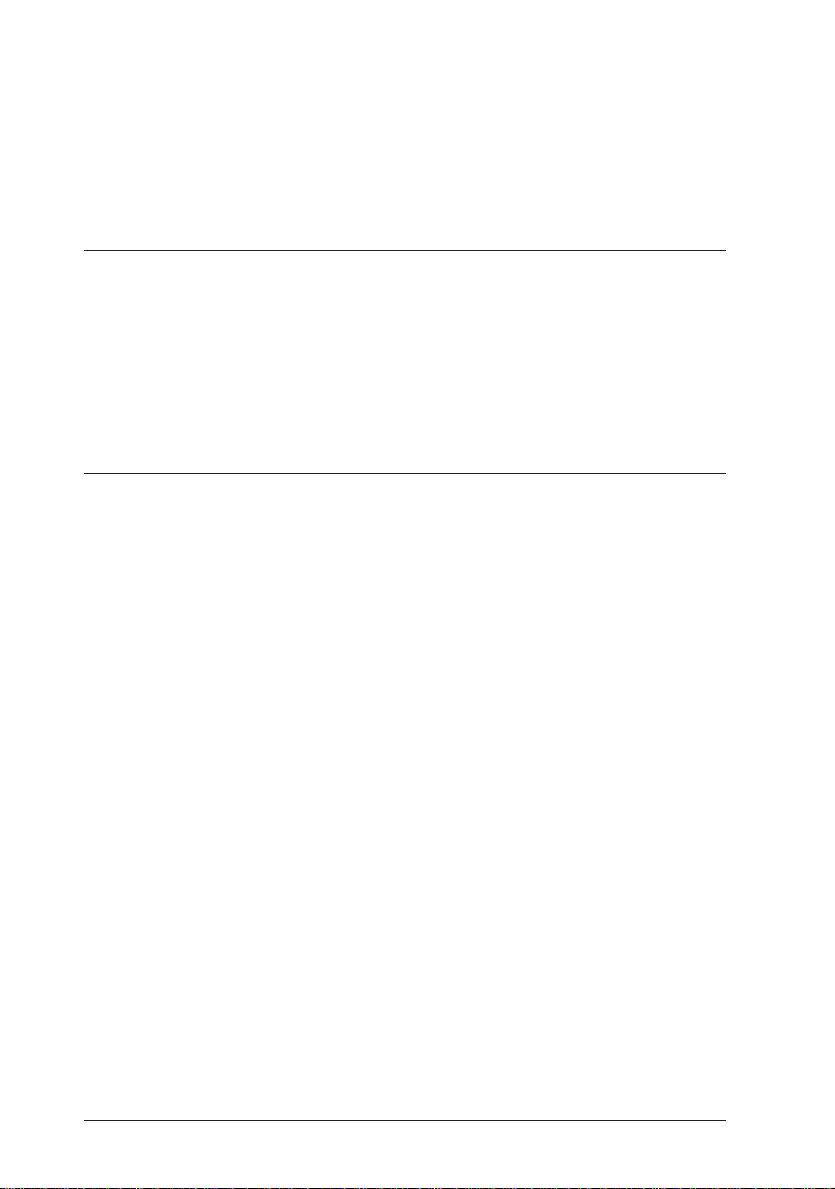
Enveloppes . . . . . . . . . . . . . . . . . . . . . . . . . . . . 1-9
Papier couleur . . . . . . . . . . . . . . . . . . . . . . . . . . . 1-9
Transparents . . . . . . . . . . . . . . . . . . . . . . . . . . . . 1-9
Chapitre 2 Présentation de votre imprimante
Le panneau de contrôle . . . . . . . . . . . . . . . . . . . . . . . . . 2-2
Généralités . . . . . . . . . . . . . . . . . . . . . . . . . . . . . 2-2
Afficheur . . . . . . . . . . . . . . . . . . . . . . . . . . . . . . 2-3
Voyants lumineux . . . . . . . . . . . . . . . . . . . . . . . . . 2-4
Touches . . . . . . . . . . . . . . . . . . . . . . . . . . . . . . 2-5
Chapitre 3 Paramètres du pilote
Utilisation du pilote d’impression . . . . . . . . . . . . . . . . . . . . 3-2
Pour comprendre les réglages indispensables . . . . . . . . . . . 3-3
Accès aux menus du pilote . . . . . . . . . . . . . . . . . . . . 3-4
Comment spécifier les paramètres dans les menus . . . . . . . . 3-4
Sauvegarde des paramètres . . . . . . . . . . . . . . . . . . . . 3-5
Suppression de paramètres . . . . . . . . . . . . . . . . . . . . 3-5
Restauration des paramètres par défaut du pilote . . . . . . . . . 3-6
Accès à l’aide du pilote d’impression . . . . . . . . . . . . . . . 3-6
Quitter le pilote d’impression . . . . . . . . . . . . . . . . . . . 3-6
Accès à la fenêtre Gestionnaire de Fonte . . . . . . . . . . . . . 3-6
Accès à la fenêtre Gestionnaire Softtray . . . . . . . . . . . . . 3-7
Accès à la fenêtre Gestionnaire de Fond de page . . . . . . . . . 3-7
Description des paramètres du pilote . . . . . . . . . . . . . . . . . . 3-7
Menu Config. Imprimante . . . . . . . . . . . . . . . . . . . . . 3-7
Menu Papier . . . . . . . . . . . . . . . . . . . . . . . . . . . . 3-10
Création d’un nouveau format
dans la liste Taille du papier . . . . . . . . . . . . . . . . . . . 3-12
Menu Options pilote . . . . . . . . . . . . . . . . . . . . . . . . 3-13
Menu Options imprimante . . . . . . . . . . . . . . . . . . . . 3-16
Fenêtre Gestionnaire de Fonte . . . . . . . . . . . . . . . . . . . . . 3-18
Ajouter des fontes . . . . . . . . . . . . . . . . . . . . . . . . . 3-20
Effacer des fontes . . . . . . . . . . . . . . . . . . . . . . . . . 3-23
iv
Page 6
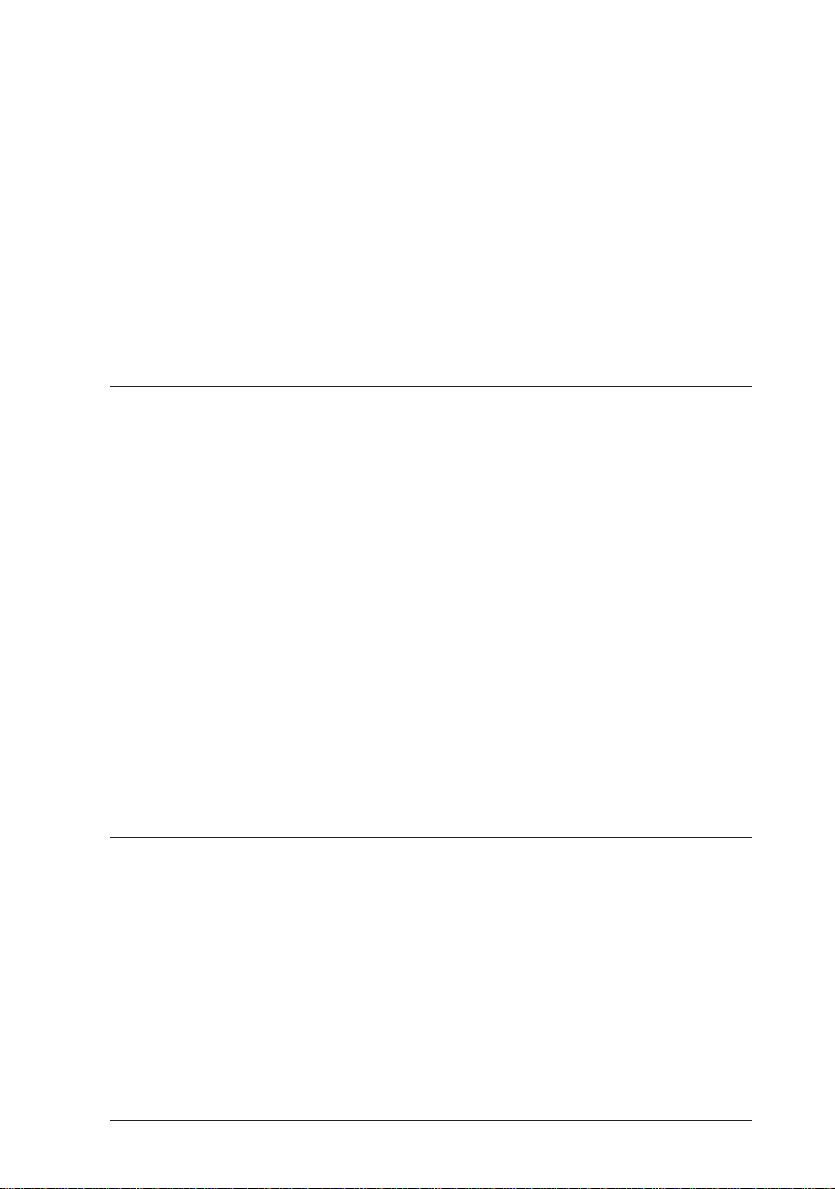
Modification d’un nom de police . . . . . . . . . . . . . . . . 3-24
Copie et déplacement de fontes vers un autre port
imprimante . . . . . . . . . . . . . . . . . . . . . . . . . . . 3-24
Fenêtre Gestionnaire Softtray . . . . . . . . . . . . . . . . . . . . . 3-26
Création d’un Softtray . . . . . . . . . . . . . . . . . . . . . . 3-27
Fenêtre Gestionnaire de Fond de page . . . . . . . . . . . . . . . . . 3-28
Création d’un fond de page . . . . . . . . . . . . . . . . . . . 3-29
Effacement d’un fond de page . . . . . . . . . . . . . . . . . . 3-30
Chapitre 4 Options
Options de l’imprimante . . . . . . . . . . . . . . . . . . . . . . . . 4-2
Bac inférieur 500 feuilles . . . . . . . . . . . . . . . . . . . . . . . 4-3
Installation du bac inférieur . . . . . . . . . . . . . . . . . . . 4-3
Chargement de papier dans le bac inférieur 500 feuilles . . . . 4-5
Modules de mémoire . . . . . . . . . . . . . . . . . . . . . . . . . . 4-7
Installation d’un module mémoire . . . . . . . . . . . . . . . . 4-7
Retrait d’un module mémoire . . . . . . . . . . . . . . . . . . 4-11
Module ROM . . . . . . . . . . . . . . . . . . . . . . . . . . . . . 4-11
Interfaces optionnelles . . . . . . . . . . . . . . . . . . . . . . . . . 4-12
Installation d’un module LocalTalk/Série . . . . . . . . . . . . 4-13
Installation d’une carte d’interface optionnelle . . . . . . . . . 4-15
Utilisation de l’interface série . . . . . . . . . . . . . . . . . . . . . 4-17
Utilisation de l’utilitaire d’interface série . . . . . . . . . . . . 4-19
Chapitre 5 Logiciel de Configuration à distance
Généralités . . . . . . . . . . . . . . . . . . . . . . . . . . . . . . . 5-2
Quand utiliser le logiciel de Configuration à distance . . . . . . 5-2
Installation du logiciel de Configuration à distance . . . . . . . 5-3
Accès au logiciel de Configuration à distance . . . . . . . . . . 5-3
Mode LaserJet 4/EpsonScript Niveau 2 . . . . . . . . . . . . . 5-5
Mode ESCP2 . . . . . . . . . . . . . . . . . . . . . . . . . . . 5-6
Mode FX . . . . . . . . . . . . . . . . . . . . . . . . . . . . . 5-6
Mode I239X . . . . . . . . . . . . . . . . . . . . . . . . . . . 5-7
v
Page 7
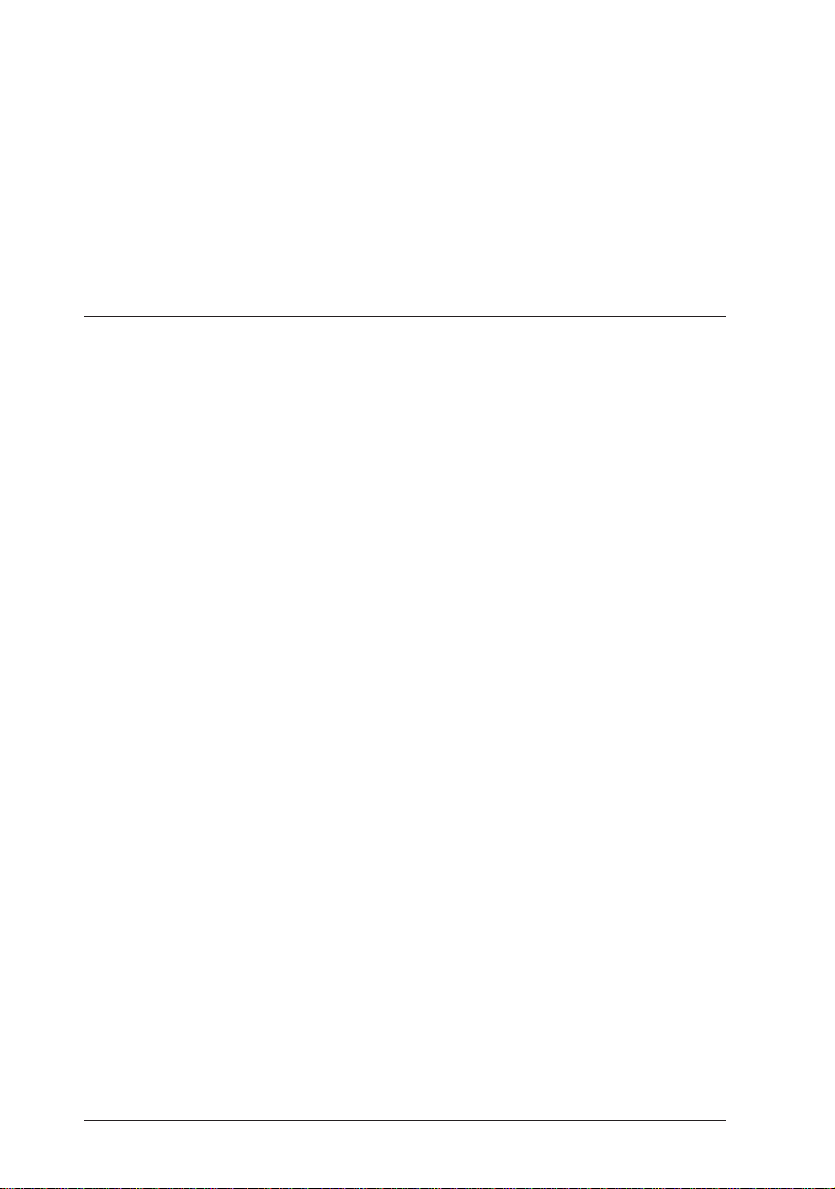
Options Papier . . . . . . . . . . . . . . . . . . . . . . . . . . . . . . 5-7
Options Caractère . . . . . . . . . . . . . . . . . . . . . . . . . . . . 5-10
Options de Configuration de l’imprimante . . . . . . . . . . . . . . . 5-12
Autres options . . . . . . . . . . . . . . . . . . . . . . . . . . . . . . 5-15
Options complémentaires . . . . . . . . . . . . . . . . . . . . . 5-18
Chapitre 6 SelecType
A quel moment utiliser le SelecType . . . . . . . . . . . . . . . . . . 6-2
SelecType . . . . . . . . . . . . . . . . . . . . . . . . . . . . . . . . 6-3
Touches . . . . . . . . . . . . . . . . . . . . . . . . . . . . . . 6-3
Utilisation du SelecType . . . . . . . . . . . . . . . . . . . . . 6-3
Menus SelecType . . . . . . . . . . . . . . . . . . . . . . . . . 6-4
Comprendre les paramètres du SelecType . . . . . . . . . . . . . . . 6-8
Menu Test . . . . . . . . . . . . . . . . . . . . . . . . . . . . . 6-8
Menu Emulation . . . . . . . . . . . . . . . . . . . . . . . . . . 6-9
Menu Impression . . . . . . . . . . . . . . . . . . . . . . . . . 6-10
Menu Format du bac . . . . . . . . . . . . . . . . . . . . . . . . 6-11
Menu Config . . . . . . . . . . . . . . . . . . . . . . . . . . . . 6-12
Menu Préparation . . . . . . . . . . . . . . . . . . . . . . . . . 6-15
Menu Parallèle B, menu Parallèle C . . . . . . . . . . . . . . . 6-16
Menu Série . . . . . . . . . . . . . . . . . . . . . . . . . . . . . 6-17
Menu L/T, Menu AUX . . . . . . . . . . . . . . . . . . . . . . 6-18
Menu LJ4 . . . . . . . . . . . . . . . . . . . . . . . . . . . . . 6-19
Utilisation des modes Touche . . . . . . . . . . . . . . . . . . . . . . 6-21
Utilisation d’autres émulations . . . . . . . . . . . . . . . . . . . . . 6-23
Mode ESC/P2 ou mode FX . . . . . . . . . . . . . . . . . . . . . . . 6-24
Mode I239X . . . . . . . . . . . . . . . . . . . . . . . . . . . . . . . 6-28
Mode EPSON GL/2 . . . . . . . . . . . . . . . . . . . . . . . . . . . 6-29
Avant d’imprimer en mode EPSON GL/2 . . . . . . . . . . . . 6-30
vi
Page 8
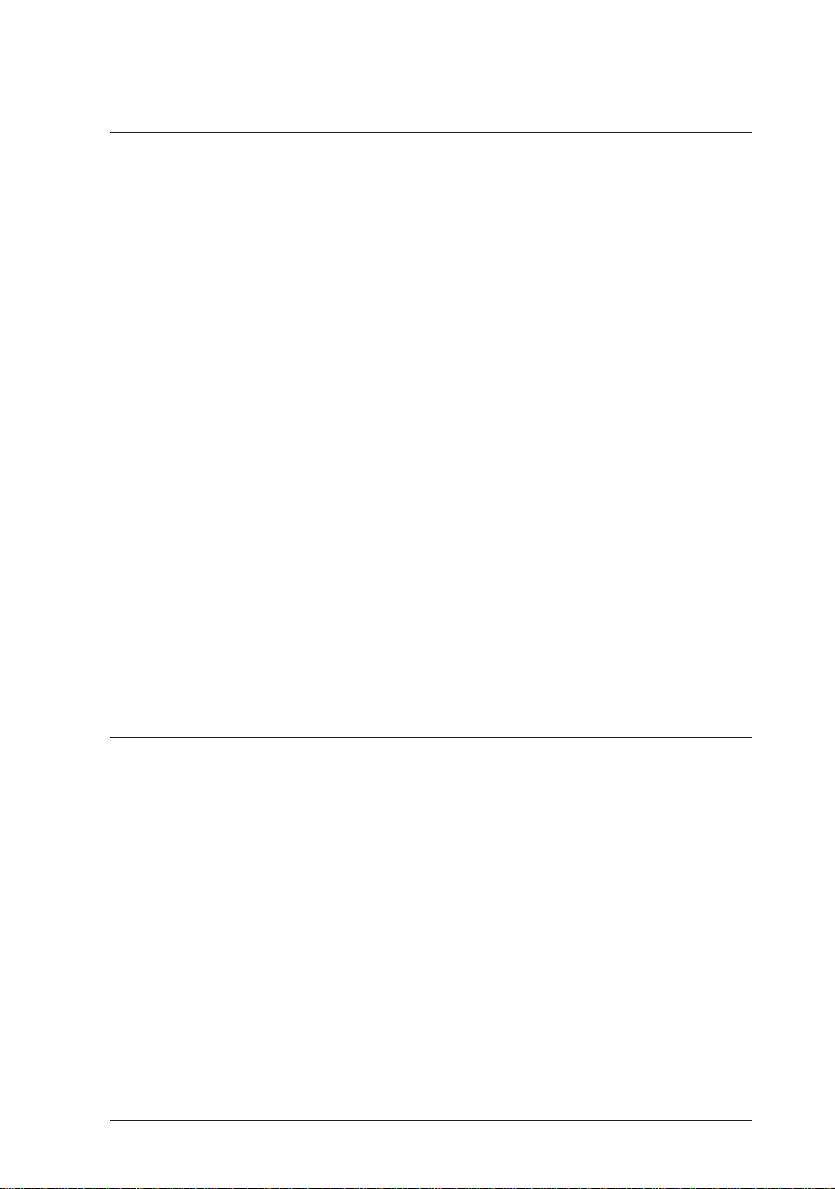
Chapitre 7 Problèmes et maintenance
Introduction . . . . . . . . . . . . . . . . . . . . . . . . . . . . . . 7-2
Bourrage papier et problèmes d’alimentation . . . . . . . . . . . . . 7-2
Eviter les problèmes d’alimentation et de bourrage papier . . . 7-5
Problèmes de qualité d’impression . . . . . . . . . . . . . . . . . . 7-9
Problèmes de mémoire . . . . . . . . . . . . . . . . . . . . . . . . . 7-13
Problèmes d’option . . . . . . . . . . . . . . . . . . . . . . . . . . 7-14
Messages d’état et d’erreur . . . . . . . . . . . . . . . . . . . . . . 7-17
Mode de vidage des données . . . . . . . . . . . . . . . . . . . . . 7-22
Remplacement de la cartouche d’impression . . . . . . . . . . . . . 7-24
Optimisation de la qualité d’impression . . . . . . . . . . . . . . . . 7-27
Réglage du RITech . . . . . . . . . . . . . . . . . . . . . . . . 7-27
Le paramètre RITech . . . . . . . . . . . . . . . . . . . . . . . 7-27
Réglage de la densité d’impression . . . . . . . . . . . . . . . 7-28
Réinitialisation de l’imprimante . . . . . . . . . . . . . . . . . . . . 7-29
Nettoyage de l’imprimante . . . . . . . . . . . . . . . . . . . . . . . 7-30
Nettoyage du toner renversé . . . . . . . . . . . . . . . . . . . 7-31
Nettoyage du boîtier de l’imprimante . . . . . . . . . . . . . . 7-32
Transport de l’imprimante . . . . . . . . . . . . . . . . . . . . 7-32
Annexe A Caractéristiques techniques
Papier . . . . . . . . . . . . . . . . . . . . . . . . . . . . . . . . . . A-2
Caractéristiques . . . . . . . . . . . . . . . . . . . . . . . . . A-2
Imprimante . . . . . . . . . . . . . . . . . . . . . . . . . . . . . . . A-3
Caractéristiques générales . . . . . . . . . . . . . . . . . . . . A-3
Environnement . . . . . . . . . . . . . . . . . . . . . . . . . . A-4
Caractéristiques mécaniques . . . . . . . . . . . . . . . . . . . A-4
Caractéristiques électriques . . . . . . . . . . . . . . . . . . . A-5
Interface . . . . . . . . . . . . . . . . . . . . . . . . . . . . . . . . A-5
Interface parallèle B . . . . . . . . . . . . . . . . . . . . . . . A-5
Interface parallèle C . . . . . . . . . . . . . . . . . . . . . . . A-7
Utilisation du mode ECP avec Windows 95 . . . . . . . . . . . A-12
vii
Page 9
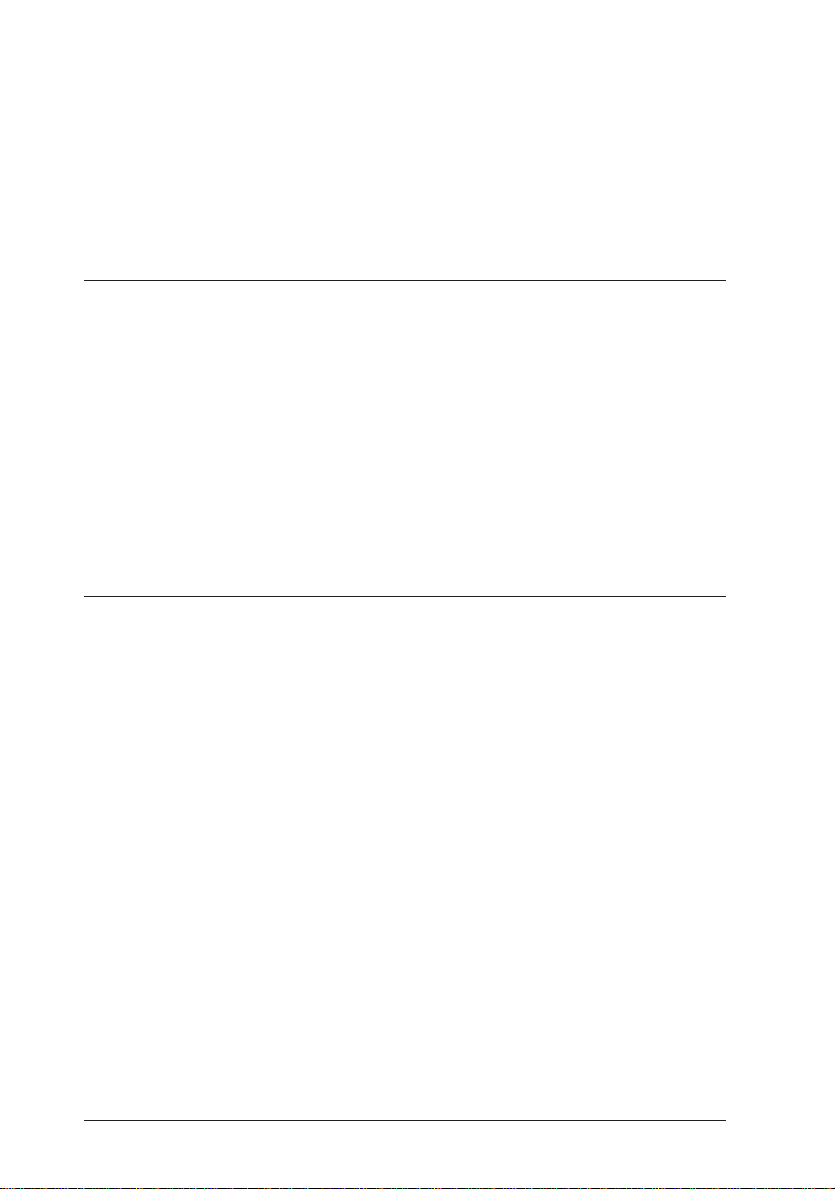
Interface série . . . . . . . . . . . . . . . . . . . . . . . . . . . A-13
Options et consommables . . . . . . . . . . . . . . . . . . . . . . . . A-16
Bac inférieur papier 500 feuilles . . . . . . . . . . . . . . . . . A-16
Cartouche d’impression (550695) . . . . . . . . . . . . . . . . . A-16
Annexe B Jeux de symboles
Introduction . . . . . . . . . . . . . . . . . . . . . . . . . . . . . . . B-2
En mode d’émulation LJ4 . . . . . . . . . . . . . . . . . . . . . . . . B-3
Jeu international pour les jeux ISO . . . . . . . . . . . . . . . . B-18
En mode ESC/P 2 ou FX . . . . . . . . . . . . . . . . . . . . . . . . B-19
Jeux de caractères internationaux . . . . . . . . . . . . . . . . . B-23
Caractères disponibles avec la commande ESC (^ . . . . . . . . B-24
En mode d’émulation I239X . . . . . . . . . . . . . . . . . . . . . . B-24
Mode Epson GL/2 . . . . . . . . . . . . . . . . . . . . . . . . . B-24
Annexe C Sommaire des commandes
Commandes d’émulation LJ4 . . . . . . . . . . . . . . . . . . . . . . C-3
Commandes du contexte GL/2 . . . . . . . . . . . . . . . . . . C-7
Commandes ESC/P 2 et FX . . . . . . . . . . . . . . . . . . . . . . . C-9
Mode ESC/P 2 . . . . . . . . . . . . . . . . . . . . . . . . . . . C-9
Mode FX . . . . . . . . . . . . . . . . . . . . . . . . . . . . . . C-11
Mode PJL . . . . . . . . . . . . . . . . . . . . . . . . . . . . . . . . C-14
Mode EJL . . . . . . . . . . . . . . . . . . . . . . . . . . . . . . . . C-15
Commandes de l’émulation I239X . . . . . . . . . . . . . . . . . . . C-19
Format de page . . . . . . . . . . . . . . . . . . . . . . . . . . C-19
Texte . . . . . . . . . . . . . . . . . . . . . . . . . . . . . . . . C-21
Fonctions complémentaires . . . . . . . . . . . . . . . . . . . . C-22
Mode AGM . . . . . . . . . . . . . . . . . . . . . . . . . . . . C-22
viii
Page 10
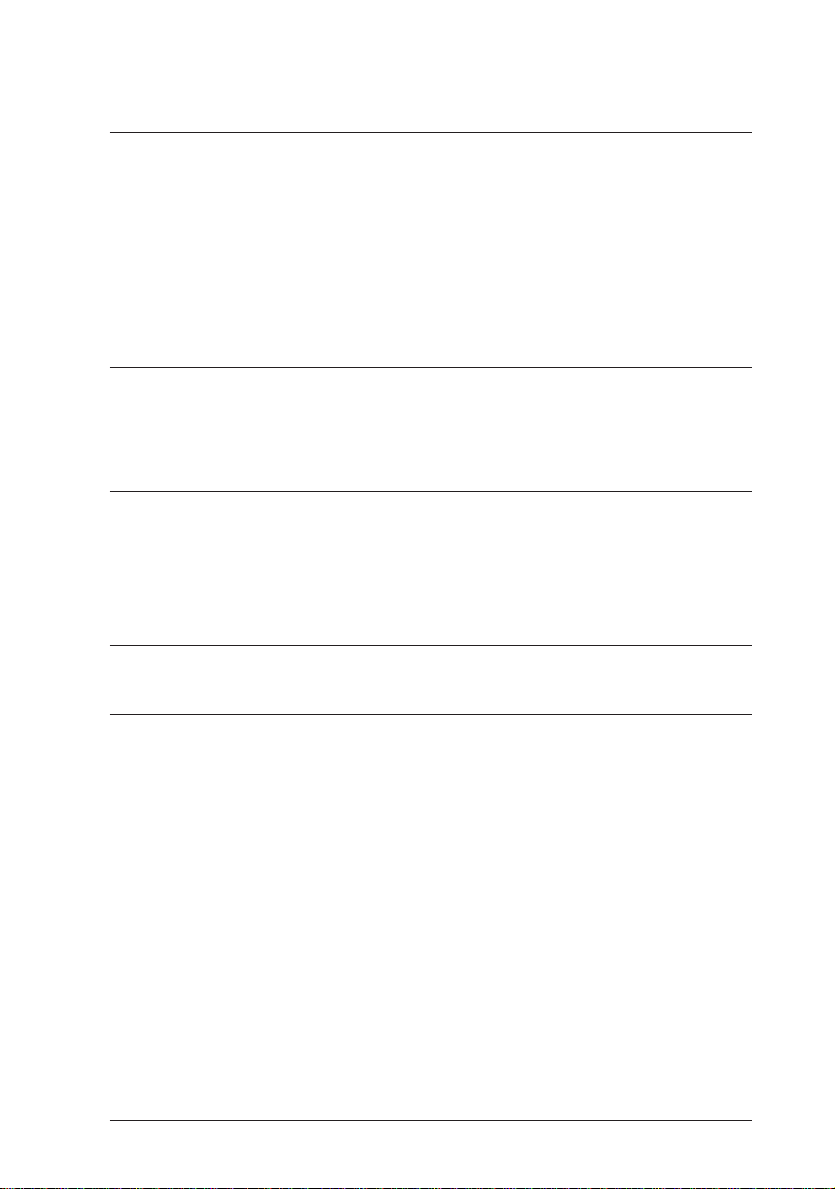
Annexe D Utilisation des polices
Polices d’imprimante et polices d’écran . . . . . . . . . . . . . . . . D-2
Polices disponibles . . . . . . . . . . . . . . . . . . . . . . . . . . . D-3
Ajout de polices . . . . . . . . . . . . . . . . . . . . . . . . . . . . D-5
Téléchargement de polices . . . . . . . . . . . . . . . . . . . D-6
Sélection de polices . . . . . . . . . . . . . . . . . . . . . . . D-6
Annexe E Hiérarchie des menus SelecType
Passage d’un menu à l’autre dans le SelecType . . . . . . . . . . . . E-2
Annexe F Tableau des configurations mémoires
Introduction . . . . . . . . . . . . . . . . . . . . . . . . . . . . . . F-2
Tableau des configurations mémoires . . . . . . . . . . . . . . . . . F-2
Glossaire
Index
ix
Page 11
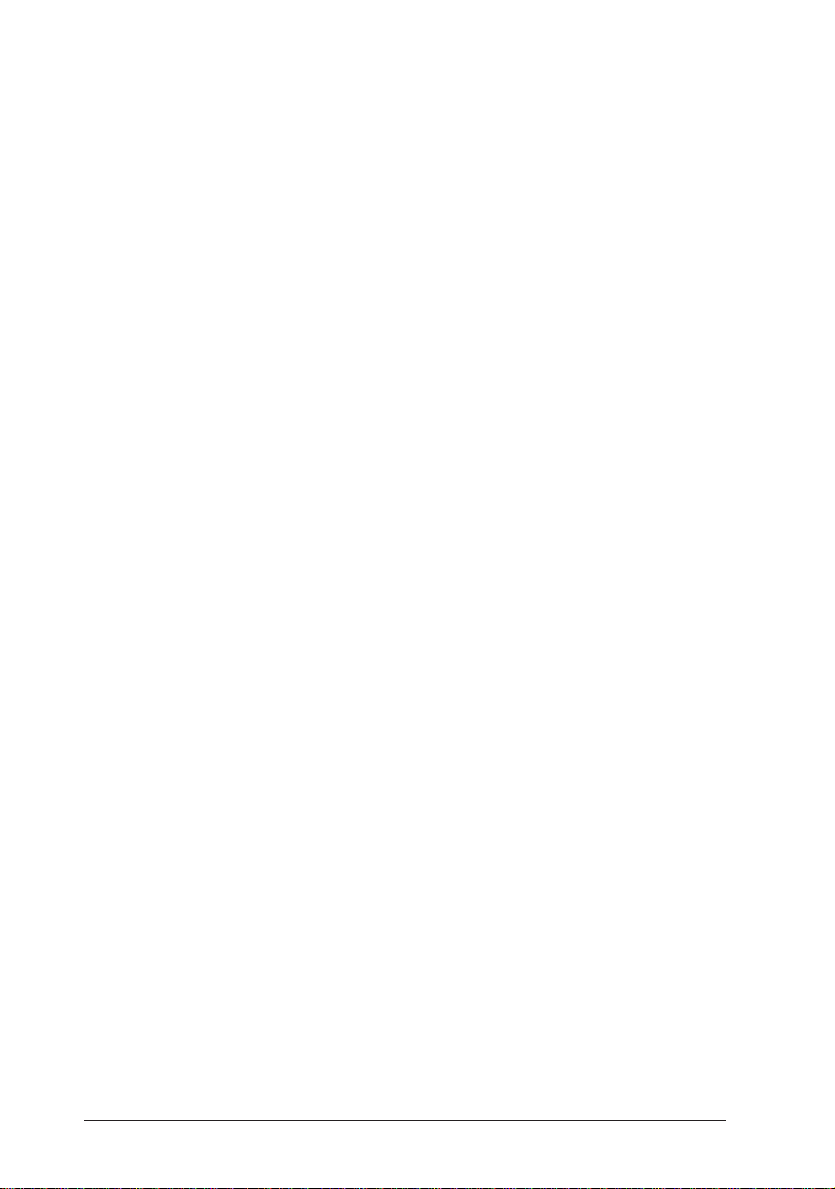
x
Page 12
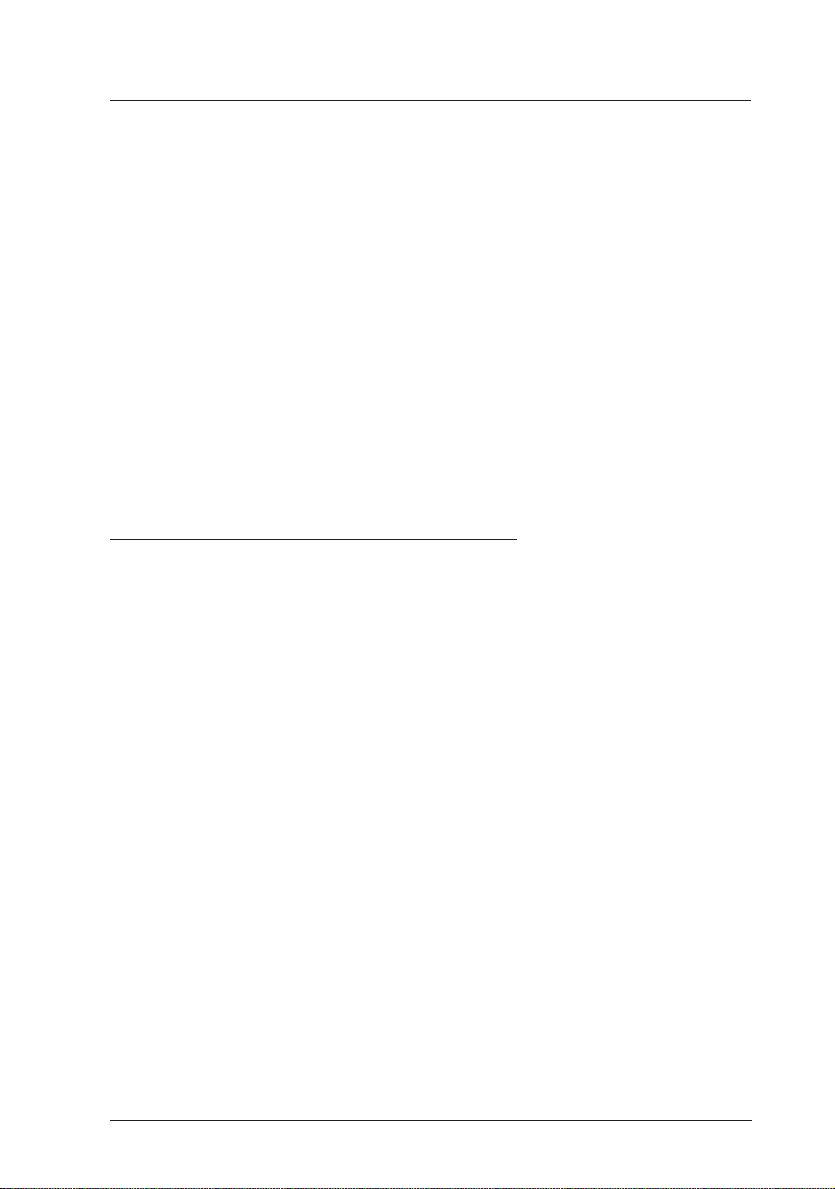
Généralités
L’imprimante EPSON EPL-N1200 allie de hautes performances et
une grande fiabilité à un large éventail de fonctions.
Avant d’utiliser votre imprimante :
❏ Lisez soigneusement les informations de sécurité, les précautions
à prendre et les instructions de sécurité importantes de cette
introduction.
❏ Utilisez votre Manuel d’installation rapide pour installer et tester
votre imprimante.
Reportez-vous à ce guide pour obtenir des informations plus détaillées
sur votre imprimante.
Informations contenues dans ce guide
Ce guide contient des informations relatives à l’utilisation et au
fonctionnement de votre imprimante EPL-N1200. Pour installer votre
imprimante, reportez-vous au Manuel d’installation rapide.
Le Chapitre 1, “Manipulation du papier”, contient les informations sur
le chargement du papier. Consultez également ce chapitre pour plus
d’informations concernant l’impression sur papier spécial.
Le Chapitre 2, “Présentation de votre imprimante”, donne le mode
d’emploi du panneau de contrôle de l’imprimante.
Le Chapitre 3, “Paramètres du pilote d’impression”, décrit les
fonctionnalités du pilote d’impression Windows fourni avec votre
imprimante. Si vous avez besoin d’informations sur son installation,
reportez-vous au “Manuel d’installation rapide”.
Le Chapitre 4, “Options”, donne les instructions détaillées pour
l’installation des options disponibles de votre imprimante.
Généralités 1
Page 13
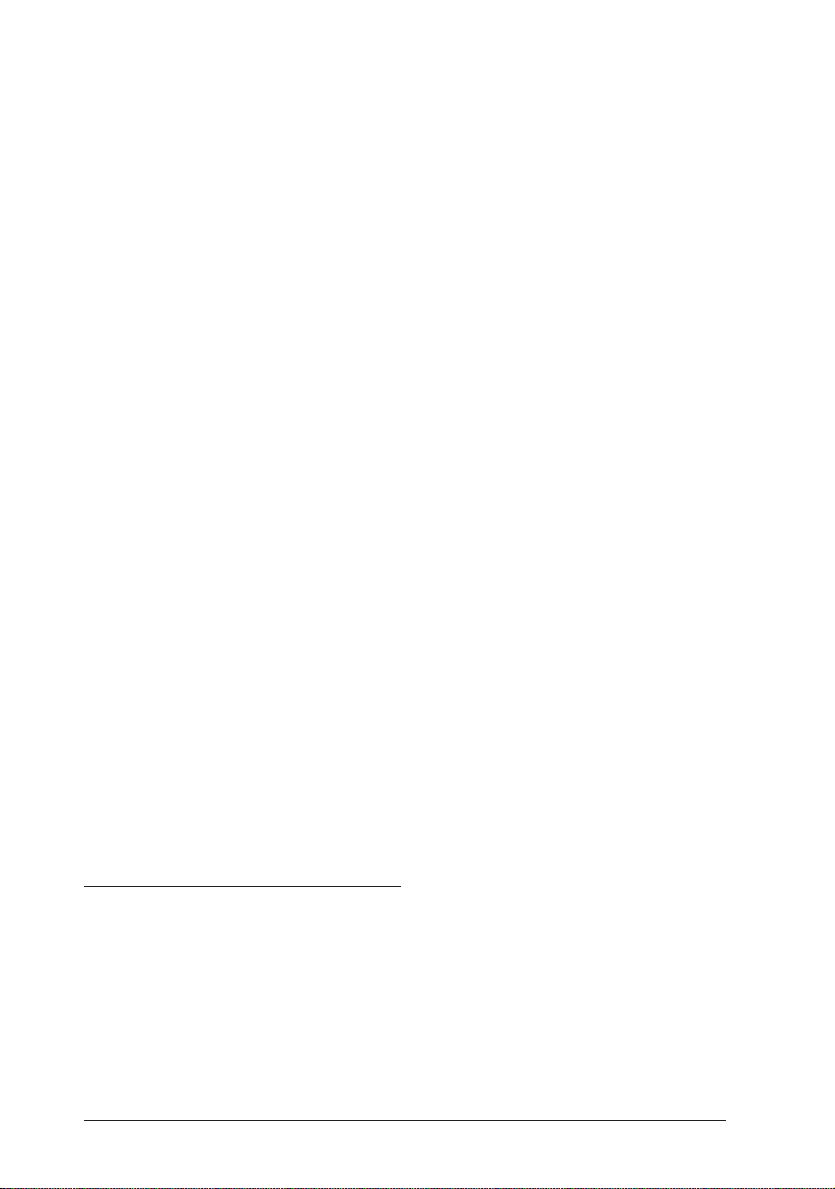
Le Chapitre 5, “Logiciel de Configuration à distance”, décrit les
paramètres de l’imprimante qui peuvent être modifiés à l’aide du
Panneau de Configuration à distance (Remote Control Panel).
Consultez ce chapitre si vous ne parvenez pas à modifier les
paramètres d’impression depuis votre logiciel.
Le Chapitre 6, “SelecType”, contient des informations détaillées sur
les réglages possibles dans SelecType. Lisez ce chapitre si vous ne
parvenez pas à modifier un paramètre de l’imprimante à partir de
votre logiciel.
Le Chapitre 7, “Problèmes et maintenance”, donne des informations
utiles pour intervenir en cas d’erreur de l’imprimante et donne les
instructions d’entretien de votre imprimante.
L’Annexe A, “Caractéristiques techniques”, regroupe les
caractéristiques techniques de votre imprimante.
L’Annexe B, “Jeux de symboles”, vous propose la liste des jeux de
symboles disponibles avec chaque mode d’émulation, ainsi que les
tables de caractères correspondantes.
L’Annexe C, “Sommaire des commandes”, décrit les commandes que
vous pouvez intégrer à vos travaux d’impression pour contrôler
l’imprimante. Cette annexe s’adresse aux utilisateurs expérimentés.
L’Annexe D, “Utilisation des polices”, décrit la marche à suivre pour
ajouter des polices et présente les polices disponibles avec des
exemples d’impression.
L’Annexe E, “Hiérarchie des menus SelecType”, présente la carte des
menus SelecType et l’ordre dans lequel vous y accédez. Cette annexe
est destinée à l’utilisation du SelecType.
A propos de votre imprimante
Votre imprimante est la dernière-née de la gamme d’imprimantes
laser EPSON. Elle émule l’imprimante LaserJet 4
®
Hewlett-Packard
et autorise l’impression sous les nombreux
programmes compatibles avec les imprimantes HP LaserJet.
2 Généralités
TM ®
(LJ4) de
Page 14
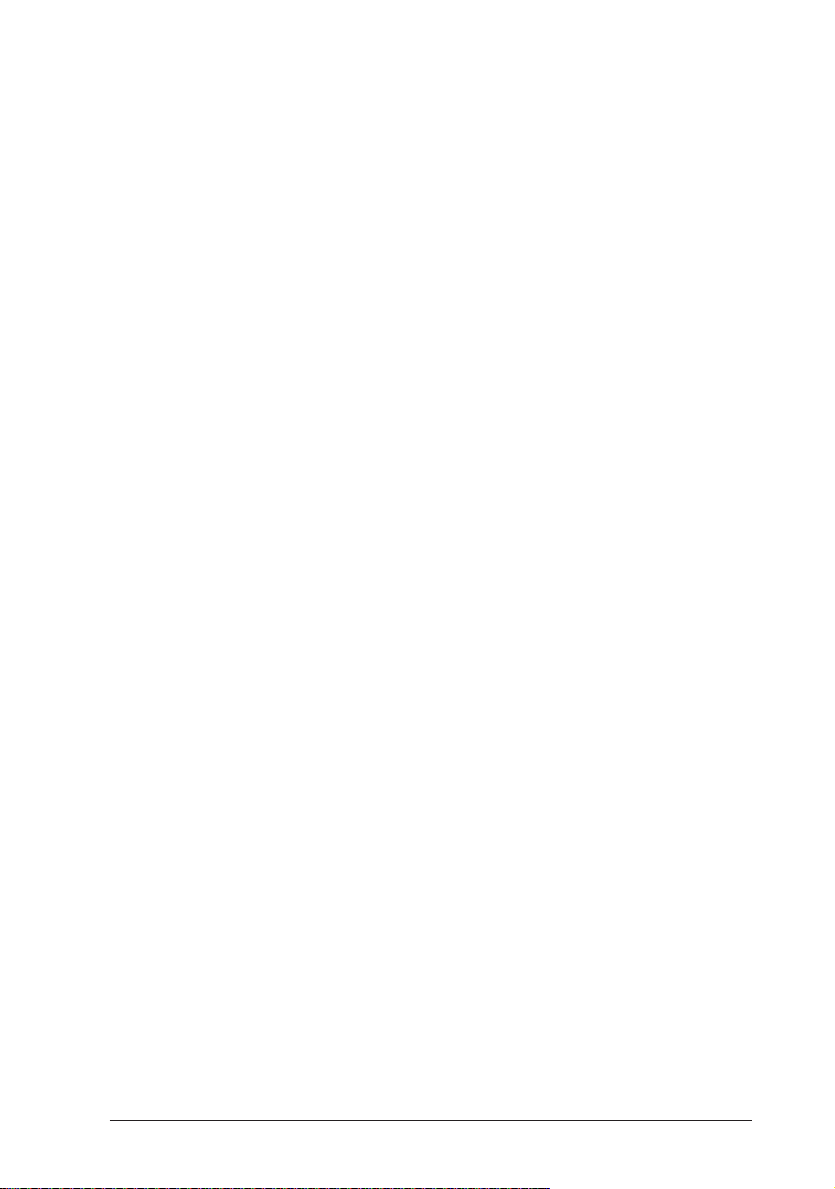
La résolution de 600 points par pouce (dpi) de votre imprimante est
améliorée par le procédé BiRITech (Resolution Improvement
Technology) d’EPSON qui adoucit les angles des lignes diagonales,
tant pour les textes que les graphiques. Vous obtenez ainsi un
document d’une grande qualité et d’appa- rence professionnelle.
L’EPL-N1200 est facile à mettre en oeuvre et à utiliser. Il vous suffit
de l’installer, de la connecter à votre ordinateur, puis de procéder à
l’installation du pilote d’impression en suivant la procédure décrite
dans le Manuel d’installation rapide.
L’imprimante gère le mode ECP de Windows 95. Le mode ECP sert
au transfert de données à grande vitesse et aux communi- cations
bidirectionnelles avec votre ordinateur.
Caractéristiques
Grâce à ses caractéristiques, votre imprimante vous permet une
grande souplesse d’utilisation avec une qualité d’impression constante
et de grande qualité. Ces caractéristiques sont décrites ci-dessous.
Qualité d’impression professionnelle
Avec une résolution de 600 dpi à une vitesse de 12 pages
par minute votre imprimante vous permettra d’atteindre une rapidité
d’éxécution et une qualité d’impression professionnelle.
Grande variété de polices
Pour vous permettre de créer vos documents avec un aspect
professionnel, votre imprimante est livrée avec une sélection de 14
polices vectorielles Truetype, 31 polices vectorielles compa- tibles
LaserJet et d’une police bitmap en mode d’émulation LJ4. Les polices
fournies avec votre imprimante sont présentées dans l’Annexe D.
Généralités 3
Page 15
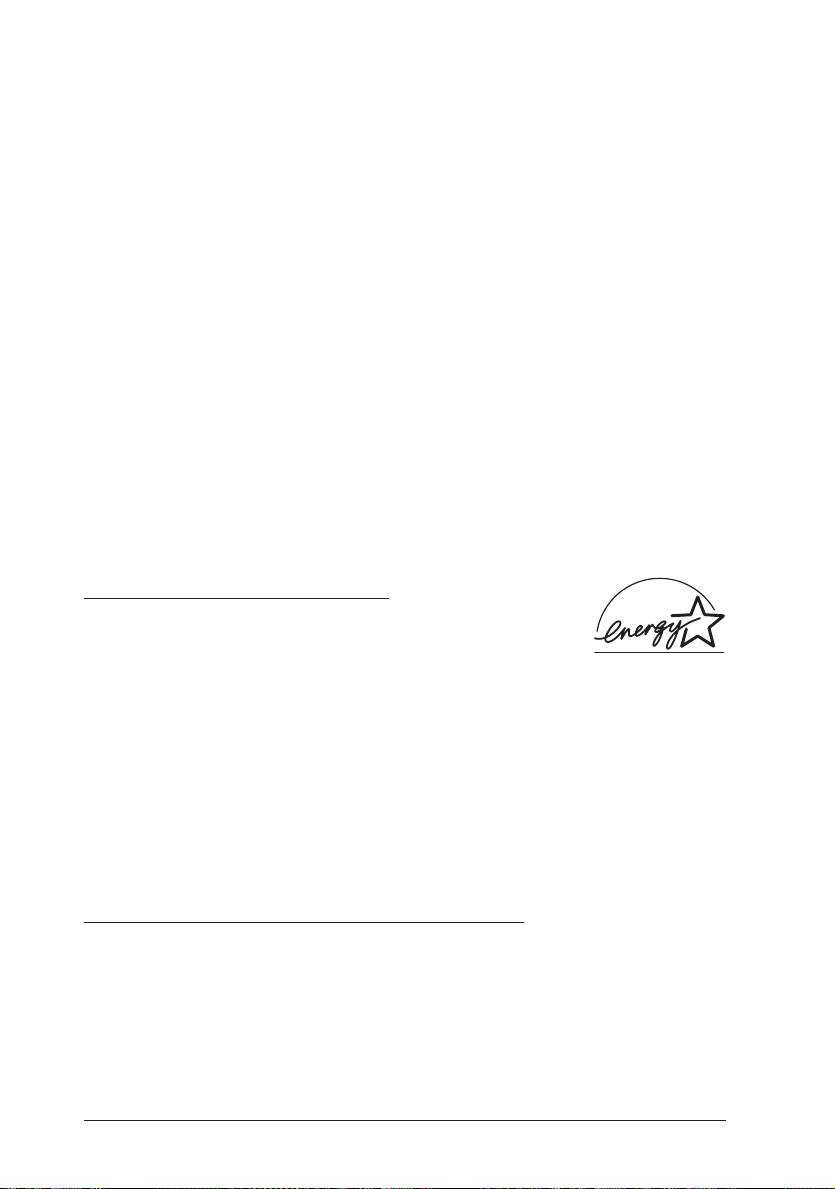
Mode Economie Toner
Afin de réduire la consommation de toner, vous avez la possibilité
d’imprimer des brouillons en mode économie toner.
Options
L’imprimante intègre deux interfaces parallèles bidirection- nelles et 2
Mo de mémoire, extensibles à 64 Mo. Vous pouvez aussi installer une
interface série supplémentaire Type-B, interface coax ou twinax. Le
bac inférieur optionnel d’une capacité de 500 feuilles (500572 : A4)
alimente automatiquement jusqu’à 500 feuilles de format A4 ou Letter sans
rechargement. Avec deux bacs inférieurs optionnels (le maximum) et
le bac BM (250 feuilles), vous pouvez précharger jusqu’à 1250
feuilles. Pour plus d’informations sur les options de votre imprimante,
reportez-vous au Chapitre 4.
Conformité ENERGY STAR
Partenaire international ENERGY STAR, EPSON garantit que ce
produit répond aux directives du programme international ENERGY
STAR pour l’économie d’énergie.
Le programme international ENERGY STAR vise à promouvoir le
développement volontaire d’ordinateurs, d’imprimantes et de
périphériques à faible consommation d’énergie.
A propos des paramètres de l’imprimante
Pour imprimer, vous devrez définir quelques paramètres. Cette
imprimante présente quatre méthodes pour paramétrer l’impression :
❏ Le pilote d’impression
4 Généralités
Page 16
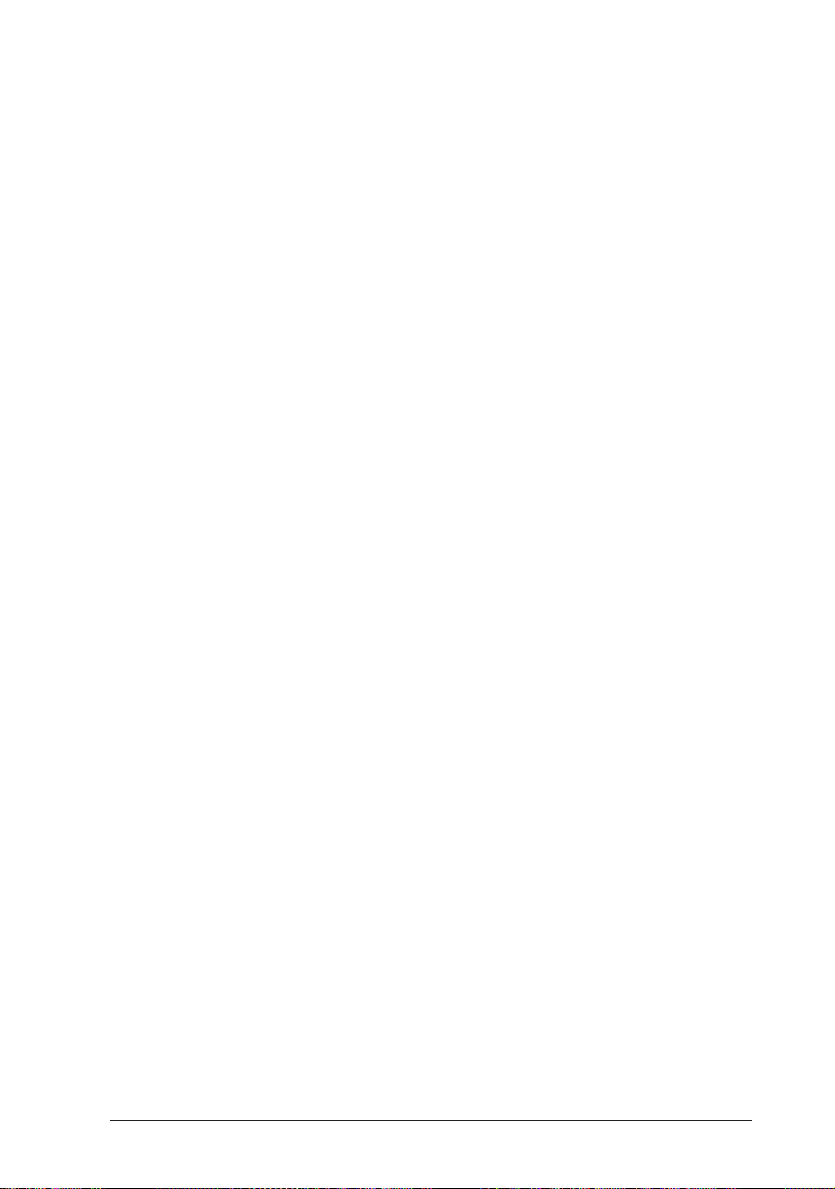
❏ Le Logiciel de Configuration à distance (Remote Control Panel)
❏ Les modes Touche
❏ SelecType
Si vous utilisez une application Windows, servez-vous du pilote
d’impression fourni avec l’imprimante pour effectuer les réglages
d’impression. Pour plus de détails sur votre pilote d’impression,
reportez-vous au Chapitre 3 “Paramètres du pilote d’impression”.
Si vous utilisez une application DOS, effectuez les réglages
d’impression à partir de l’application. Pour plus de détails,
reportez-vous au manuel de votre application DOS.
Si vous ne parvenez pas à effectuer tous les réglages nécessaires par
l’intermédiaire du pilote d’impression Windows ou de l’application
DOS, servez-vous du SelecType (modes Touche) ou du Logiciel de
Configuration à distance (Remote Control Panel). Les modes Touche
sont intégrés au SelecType.
Pilote d’impression
Servez-vous du pilote d’impression pour modifier rapidement et
commodément les paramètres d’impression. La majorité des
utilisateurs ne se sert que du logiciel d’application et du pilote
d’impression pour paramétrer l’impression. Vous pouvez accéder au
pilote d’impression par la commande Imprimer d’une application ou
en passant directement par le dossier ou le programme Imprimantes
de votre système d’exploitation. Gardez à l’esprit que les paramètres
spécifiés depuis votre application sont prioritaires. Pour plus
d’informations, reportez-vous au Chapitre 3 “Paramètres du pilote
d’impression”.
Généralités 5
Page 17
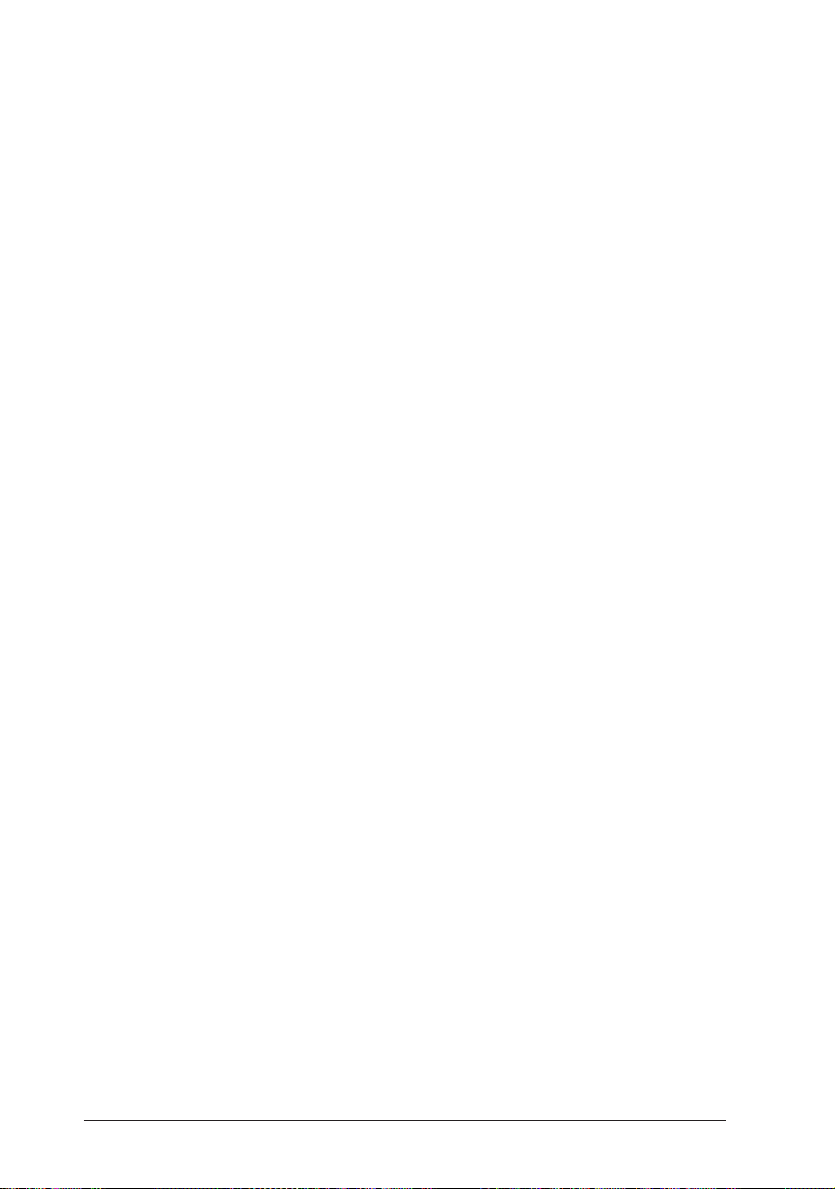
Modes Touche
Servez-vous des modes Touche du panneau de contrôle de
l’imprimante pour paramétrer l’impression si vous n’y parvenez pas à
partir de votre logiciel d’application. Les modes Touche constituent le
moyen le plus simple d’effectuer certains réglages de base à partir du
panneau de contrôle de l’impri- mante. Votre logiciel d’application et
le pilote d’impression peuvent annuler ces réglages. Pour plus
d’informations, reportez-vous à la page 6-21 “Utilisation des modes
Touche”.
SelecType
Servez-vous des touches SelecType et de l’afficheur du panneau de
contrôle de l’imprimante pour effectuer les réglages d’impression si
vous n’y parvenez pas à partir de votre application. Bien que le
SelecType offre des options plus détaillées que les modes Touche, il
peut être plus lent en fonction des réglages effectués. Pour plus
d’informations, reportez-vous au Chapitre 6 “SelecType”.
Logiciel de Configuration à distance
Servez-vous du logiciel de Configuration à distance (Remote Control
Panel) si l’imprimante n’est pas aisément accessible et si vous
souhaitez spécifier les paramètres SelecType. Ce programme permet
de définir les paramètres SelecType depuis l’ordinateur. Il fonctionne
sous DOS uniquement. Pour plus d’informations, reportez-vous au
Chapitre 5 “Logiciel de Configuration à distance”.
6 Généralités
Page 18
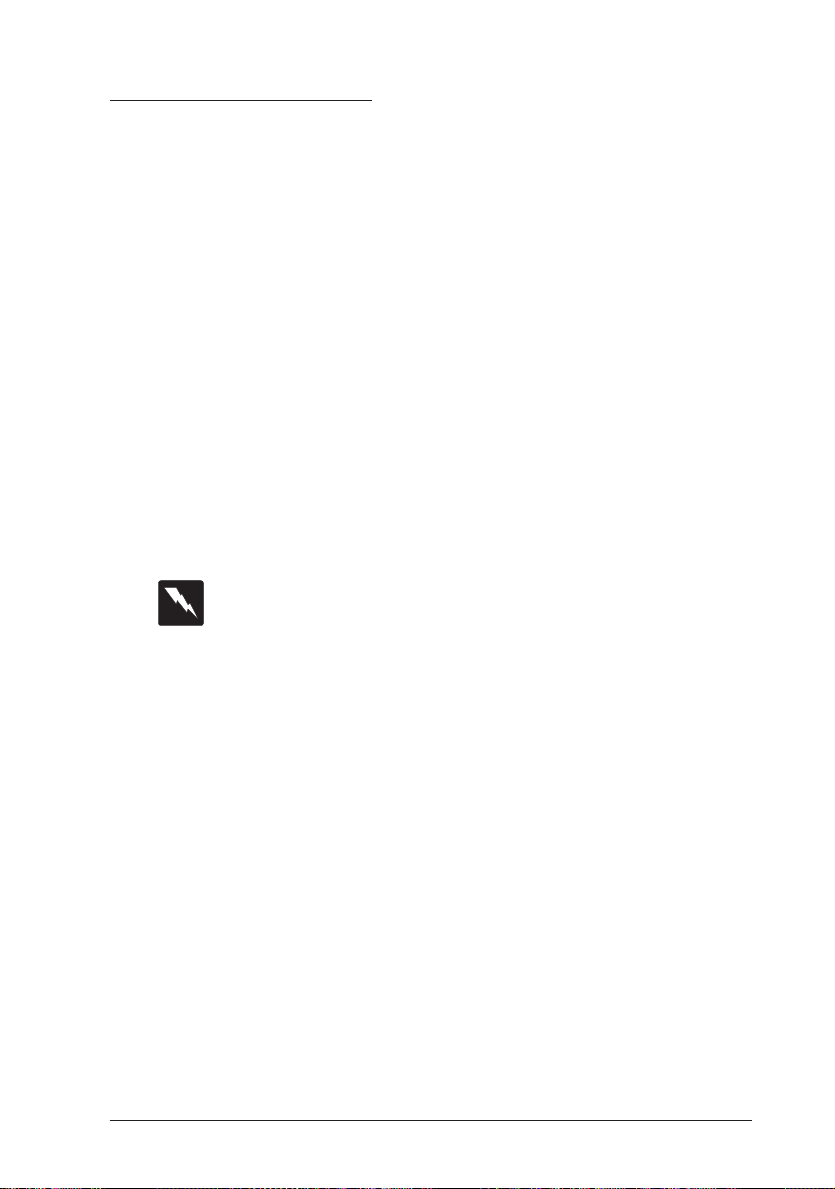
Informations de sécurité
Informations relatives au Laser
L’imprimante EPL-N1200 est certifiée produit laser de Classe 1,
selon la classification Radiation Performance du Département
américain de santé et d’hygiène (DHHS) et en accord avec l’Acte de
1968 relatif au contrôle des radiations pour la santé et la sécurité. Cela
signifie que votre imprimante n’émet pas de radiations laser
dangereuses.
Les radiations émises par le rayon laser sont intégralement confinées
dans un logement de protection et par les parois externes de
l’imprimante, ce qui interdit aux radiations toute fuite vers l’extérieur
durant les différentes phases de fonctionnement.
Etiquette signalétique de sécurité
Attention !
La mise en oeuvre de contrôles, réglages ou procédés autres
que ceux spécifiés dans ce document pourrait provoquer une
exposition à des radiations dangereuses.
L’étiquette ci-dessous certifie que votre imprimante est un
équipement laser de Classe 1 selon les spécifications IEC 825.
L’étiquette représentée ci-dessous est collée à l’arrière de
l’imprimante dans les pays où la réglementation l’impose.
Généralités 7
Page 19
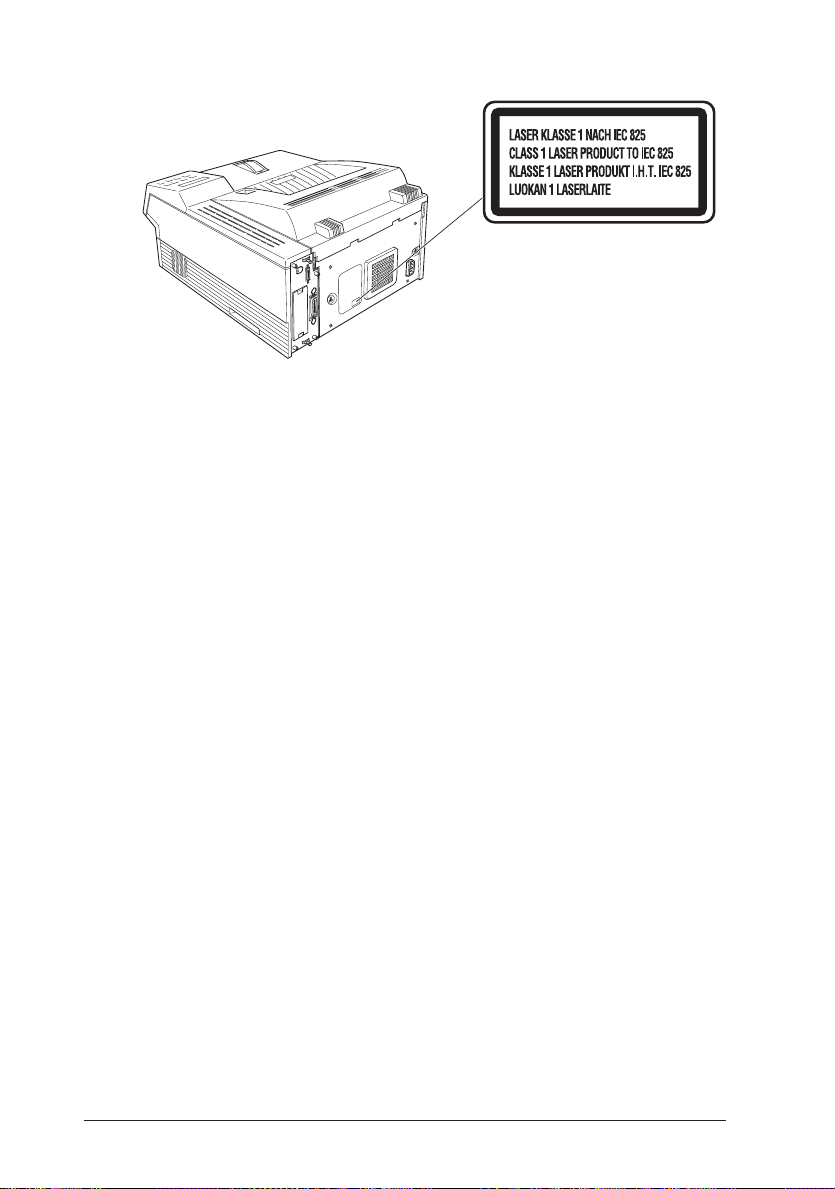
Rayonnement laser interne
Puissance maximale de rayonnement : 5,0 x 10
Longueur d’onde : 780 ± 20 nm
Diode laser de Classe IIIb à rayon laser invisible. La tête d’impression
NE FAIT PAS PARTIE des références disponibles auprès de nos
services après-vente. En conséquence, elle ne doit être ouverte sous
aucun prétexte.
Mesures de sécurité relatives aux émissions d’ozone
Emission d’ozone
Le fonctionnement d’une imprimante laser entraîne l’émission d’une
très faible quantité d’ozone, uniquement lors des impressions.
Exposition maximale
Il est conseillé de ne pas s’exposer à une concentration en ozone
supérieure à 0,1 partie par million (ppm), concentration moyenne
mesurée sur une période de 8 heures.
-4
W
Pour une impression continue de 8 heures dans une pièce fermée d’un
3
volume d’environ 27 m
, l’imprimante laser EPL-N1200 génère
moins de 0,01 ppm.
8 Généralités
Page 20
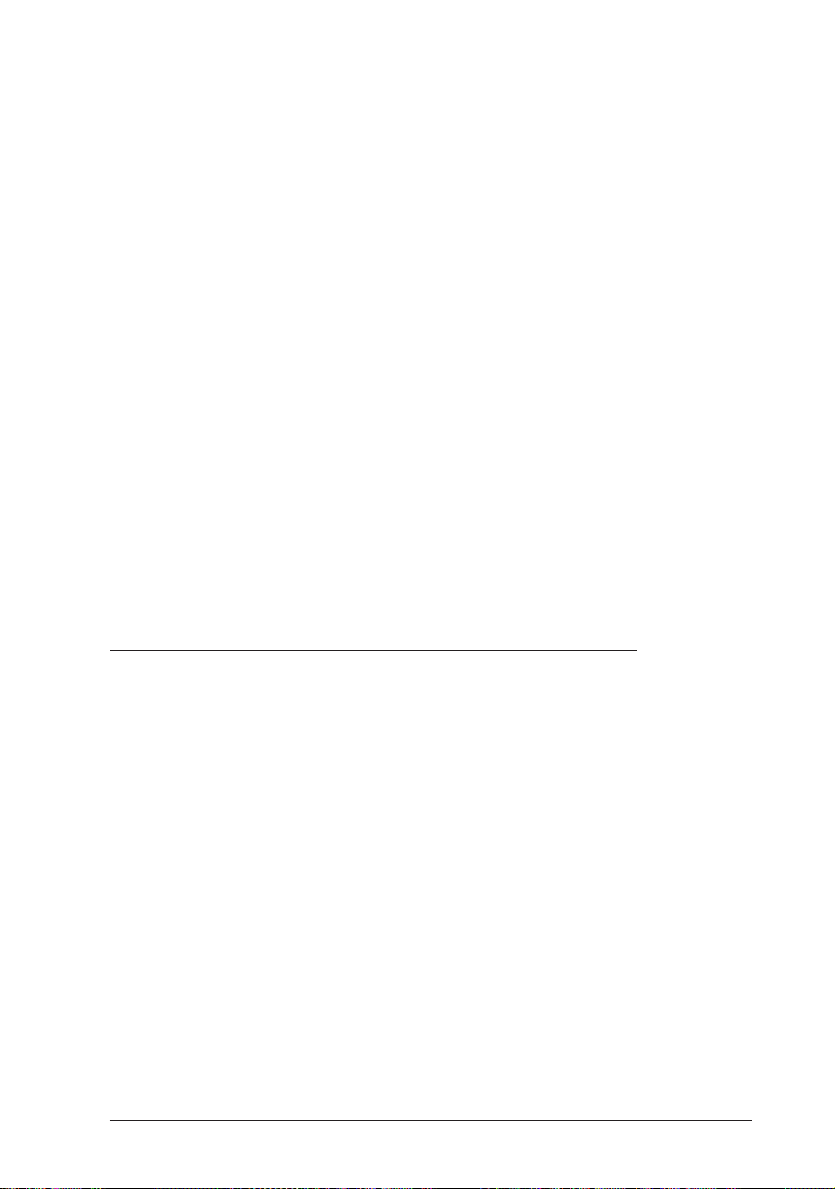
Réduction des risques
Pour minimiser les risques d’exposition à l’ozone, il est recommandé
d’éviter les situations suivantes :
❏ Utilisation de plusieurs imprimantes laser en espace confiné (voir
ci-dessus).
❏ Utilisation de l’imprimante en atmosphère très peu humide.
❏ Utilisation de l’imprimante dans une pièce mal ventilée.
❏ Longues impressions continues dans l’une ou plusieurs des
situations énumérées ci-dessus.
Emplacement de l’imprimante
L’imprimante doit être positionnée de manière à ce que les
dégagements gazeux et thermiques :
❏ Ne soient pas directement orientés vers le visage de l’utilisateur.
❏ Soient directement aspirés à l’extérieur du bâtiment chaque fois
que cela est possible.
Précautions à prendre avec une imprimante laser
Votre imprimante utilise la technologie laser. Les précautions qui
suivent doivent être appliquées dès que vous ouvrez le capot de
l’imprimante. Pour vous assurer un fonctionnement sûr et efficace de
votre imprimante, suivez scrupuleusement ces instructions, même si
vous êtes familiarisé avec d’autres types d’imprimantes.
❏ Ne touchez pas l’unité de fusion repérée par l’étiquette
ATTENTION SURFACE CHAUDE. Si l’imprimante vient
d’être utilisée, cette unité peut être très chaude.
Généralités 9
Page 21
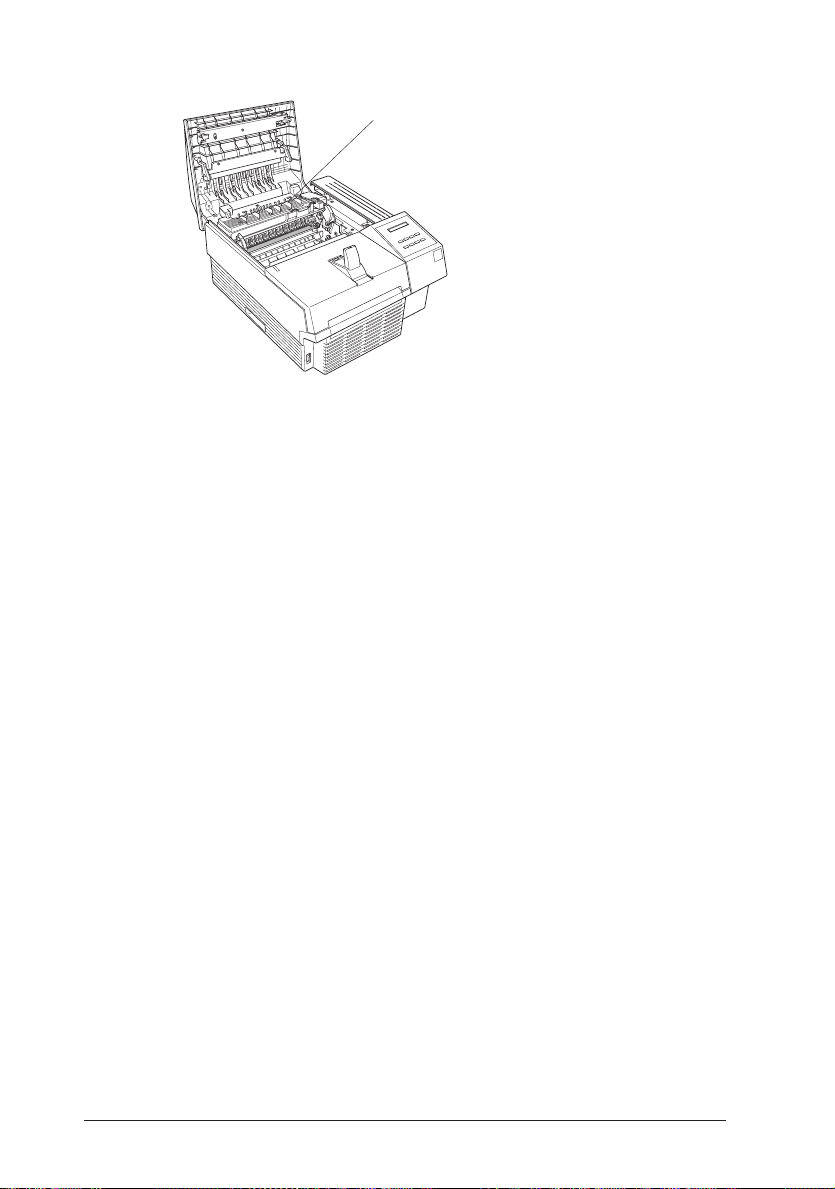
ATTENTION : SURFACE CHAUDE
❏ Sauf indications contraires dans ce manuel, évitez de toucher les
composants internes de l’imprimante.
❏ Ne forcez jamais pour mettre un élément de l’imprimante en
place. Bien que votre imprimante soit robuste, une manipulation
brutale pourrait l’endommager.
❏ Veillez à ne pas rayer la surface du tambour. Lorsque vous retirez
la cartouche d’impression de l’imprimante, posez-la toujours sur
une surface propre et lisse. Evitez également de toucher le
tambour. En effet, le dépot de matières organiques résultant d’un
contact direct risque de l’endommager irrémédiablement et
d’altérer la qualité d’impression.
❏ Ne retournez pas la cartouche d’impression et ne la posez pas sur
le côté.
❏ Protégez le tambour photosensible contre l’exposition à la
lumière. Evitez si possible d’exposer la cartouche d’impression à
la lumière ambiante. N’ouvrez pas le capot de protection du
tambour. L’exposition du tambour à une lumière vive peut
provoquer l’apparition de zones sombres ou claires sur les
impressions et diminuer la durée de vie du tambour.
10 Généralités
Page 22
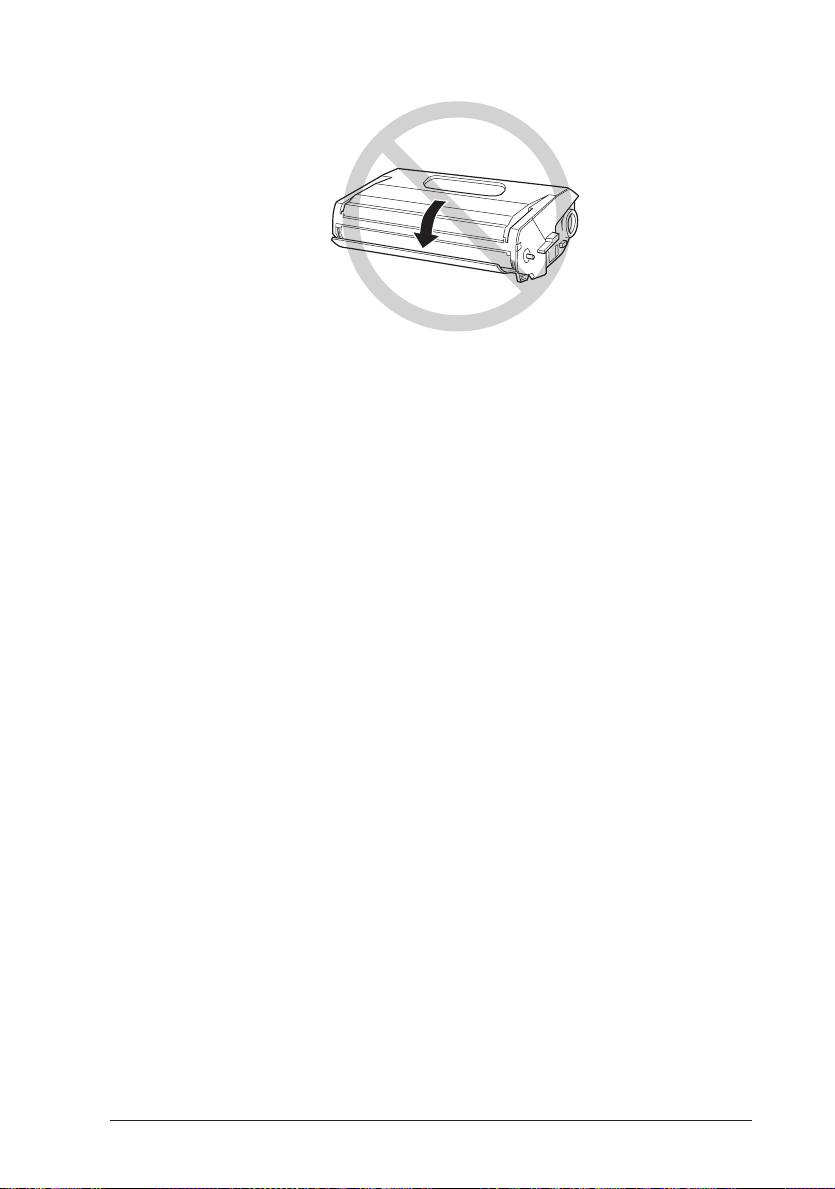
❏ Lorsque vous manipulez la cartouche d’impression, posez-la
toujours sur une surface propre et lisse.
❏ Ne tentez pas de modifier ou d’ouvrir la cartouche d’impression.
Elle n’est pas rechargeable.
❏ Evitez tout contact avec le toner. Veillez particulièrement à éviter
tout contact avec les yeux.
❏ Après avoir transporté la cartouche d’impression d’un
environnement froid à un environnement chaud, laissez-la reposer
pendant au moins une heure.
Généralités 11
Page 23
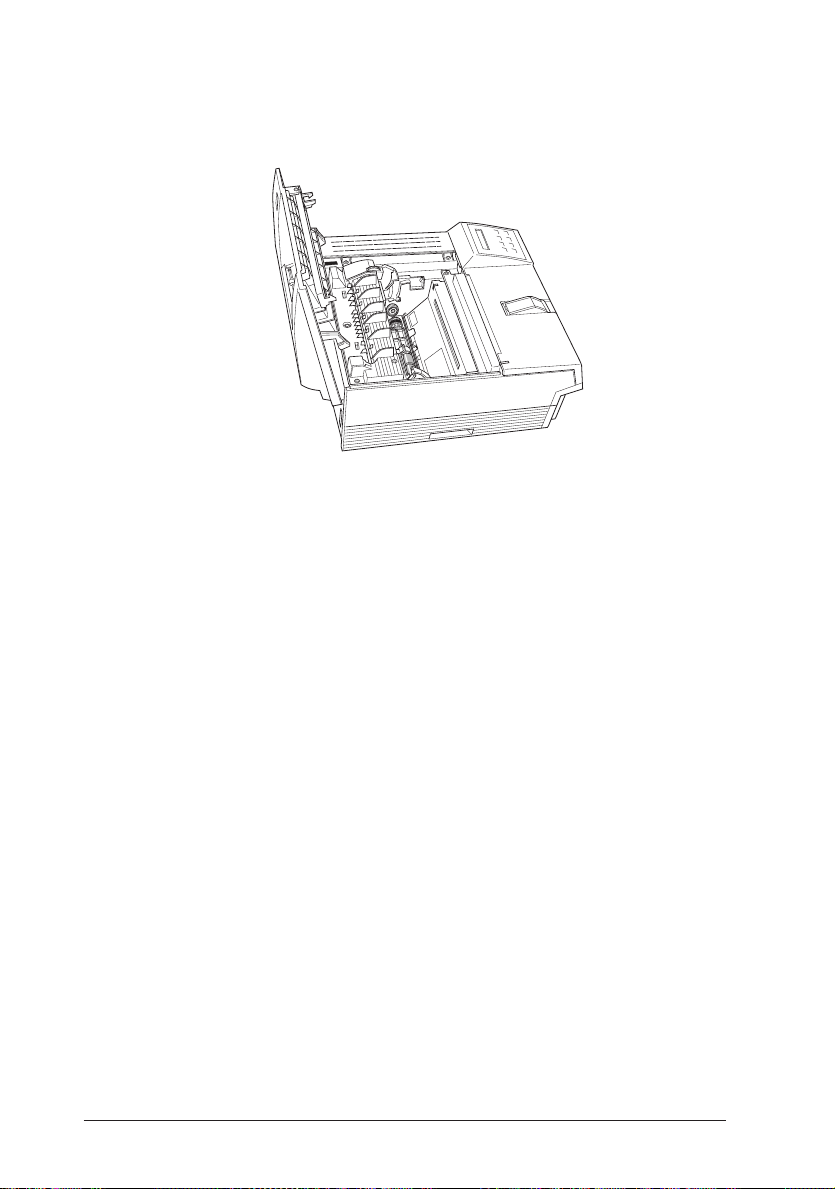
❏ Evitez tout contact avec la vitre face au rayon laser, vous
risqueriez d’altérer la qualité d’impression.
Pour vous assurer d’une qualité d’impression optimale, ne stockez pas
les cartouches d’impression dans des endroits exposés à la lumière
solaire directe, à la poussière, à un environnement salin ou à des gaz
corrosifs tels que l’ammoniac. Evitez également les endroits sujets à
de brusques variations de température ou d’humidité, ainsi que ceux
soumis à des températures ou humidité élevées. Veillez enfin à
conserver ces éléments hors de portée des enfants.
12 Généralités
Page 24
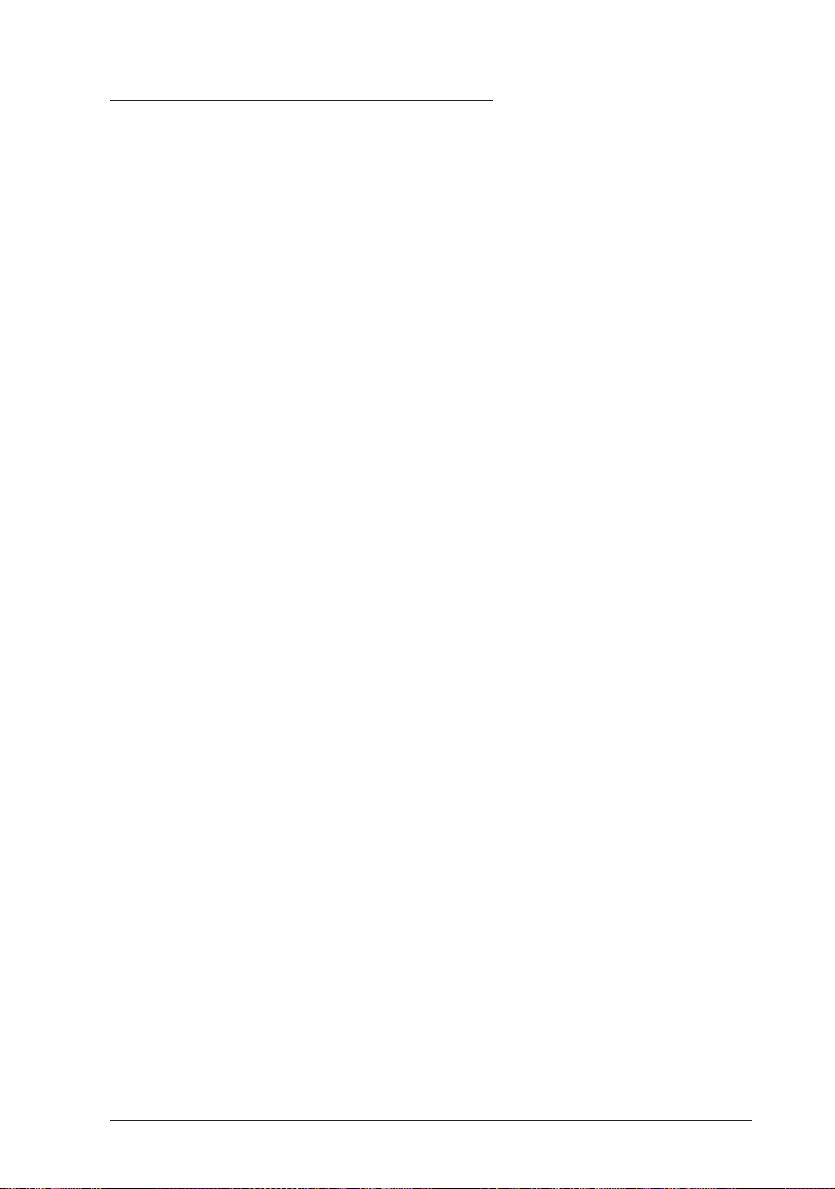
Instructions de sécurité importantes
Avant d’utiliser votre imprimante, lisez scrupuleusement les
instructions suivantes :
❏ Suivez toutes les mises en garde et instructions apposées sur
l’imprimante.
❏ Débranchez l’imprimante de la prise secteur avant toute opération
de nettoyage. Utilisez un chiffon humide, sans adjonction de
détergent liquide ou en aérosol.
❏ N’utilisez pas l’imprimante à proximité d’eau.
❏ Ne placez pas l’imprimante sur une table ou tout autre support
instable.
❏ Les fentes et ouvertures pratiquées à l’arrière ou dans le fond de
l’imprimante en permettent l’aération. Ne les couvrez pas et ne
les obstruez pas. Ne placez pas l’imprimante sur un lit, un divan,
un tapis ou tout autre surface similaire, ou encore dans un meuble
intégré qui ne présente pas une ventilation suffisante.
❏ Vérifiez que la tension de votre alimentation secteur correspond à
celle spécifiée sur l’étiquette apposée sur votre imprimante. Si
vous n’êtes pas sûr de la tension de votre prise secteur, contactez
votre revendeur ou votre agence EDF.
❏ Si vous ne parvenez pas à insérer la fiche du cordon
d’alimentation dans la prise secteur, contactez un électricien pour
qu’il vous installe une prise adaptée.
❏ Ne placez pas l’imprimante dans un endroit où le cordon
d’alimentation risque d’être accroché ou piétiné.
❏ Si vous utilisez une rallonge électrique, assurez-vous que la
consommation totale des équipements qui y sont connectés
n’excède pas l’intensité maximale qu’elle peut supporter. Vérifiez
également que la consommation totale des équipements connectés
à la prise secteur n’excède pas 15 ampères.
Généralités 13
Page 25
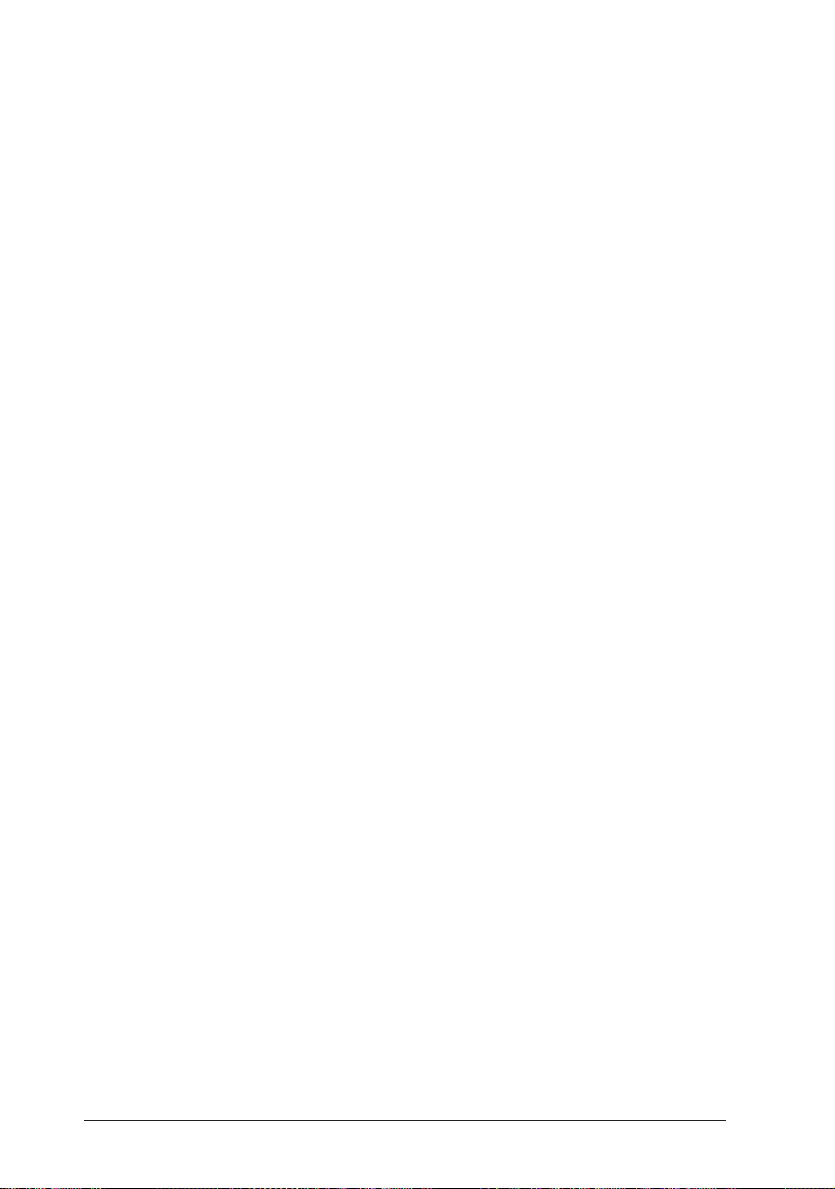
❏ N’introduisez aucun objet de quelque sorte dans les fentes de
l’imprimante car il pourrait entrer en contact avec des éléments
sous haute tension ou provoquer un court-circuit, et risquerait
d’entraîner un choc électrique ou un incendie. Veillez à ne jamais
verser de liquide sur l’imprimante.
❏ N’effectuez aucune autre opération d’entretien ou de dépannage
que celles décrites dans ce guide. L’ouverture ou le retrait de
capots portant la mention “Ne pas retirer” peut vous exposer à des
points de tension dangereux ou à d’autres risques. L’entretien de
ces parties doit être confié à un personnel qualifié.
❏ Débranchez le cordon d’alimentation et contactez un technicien
qualifié dans les cas suivants :
A. Lorsque le cordon d’alimentation est endommagé ou effiloché.
B. Si du liquide a pénétré dans l’imprimante.
C. Si l’imprimante a été exposée à la pluie ou à de l’eau.
D. Si l’imprimante ne fonctionne pas correctement alors que vous
avez suivi les instructions d’utilisation. N’intervenez que sur
les paramètres mentionnés dans les instructions de
fonctionnement. Des modifications inappropriées d’autres
paramètres risquent d’endom- mager l’imprimante et
exigeront une intervention importante d’un technicien
qualifié pour remettre l’imprimante en état de
fonctionnement normal.
E. Si l’imprimante est tombée ou si elle a été endommagée.
F. Si vous remarquez une diminution significative des
performances, indiquant qu’une réparation doit être effectuée.
14 Généralités
Page 26
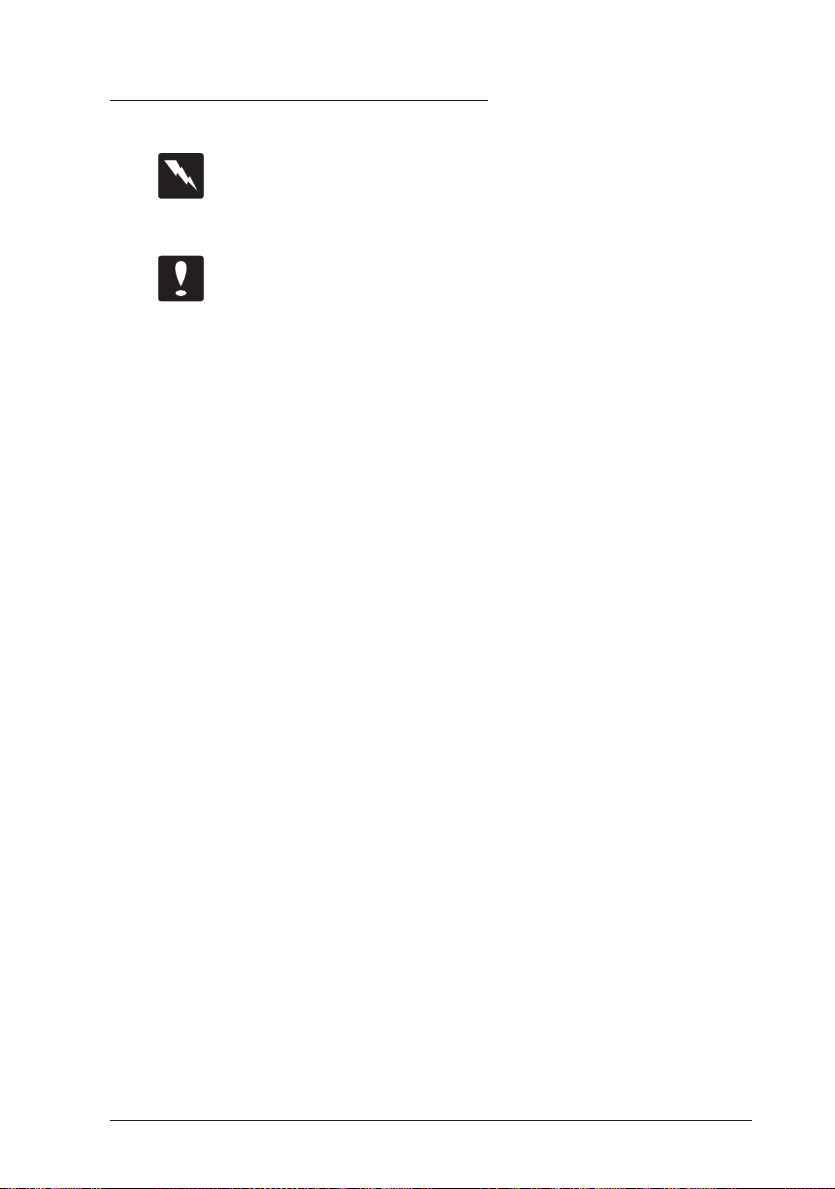
Conventions utilisées dans ce guide
Pour éviter toute blessure corporelle, les mises en garde
précédées du symbole “Attention !” doivent être
impérativement respectées.
Les remarques précédées du symbole “Important :” indiquent
les précautions à prendre pour éviter d’endommager votre
système informatique.
Les “Notes” vous donnent des informations importantes et des
conseils utiles relatifs à l’utilisation de votre imprimante.
Généralités 15
Page 27
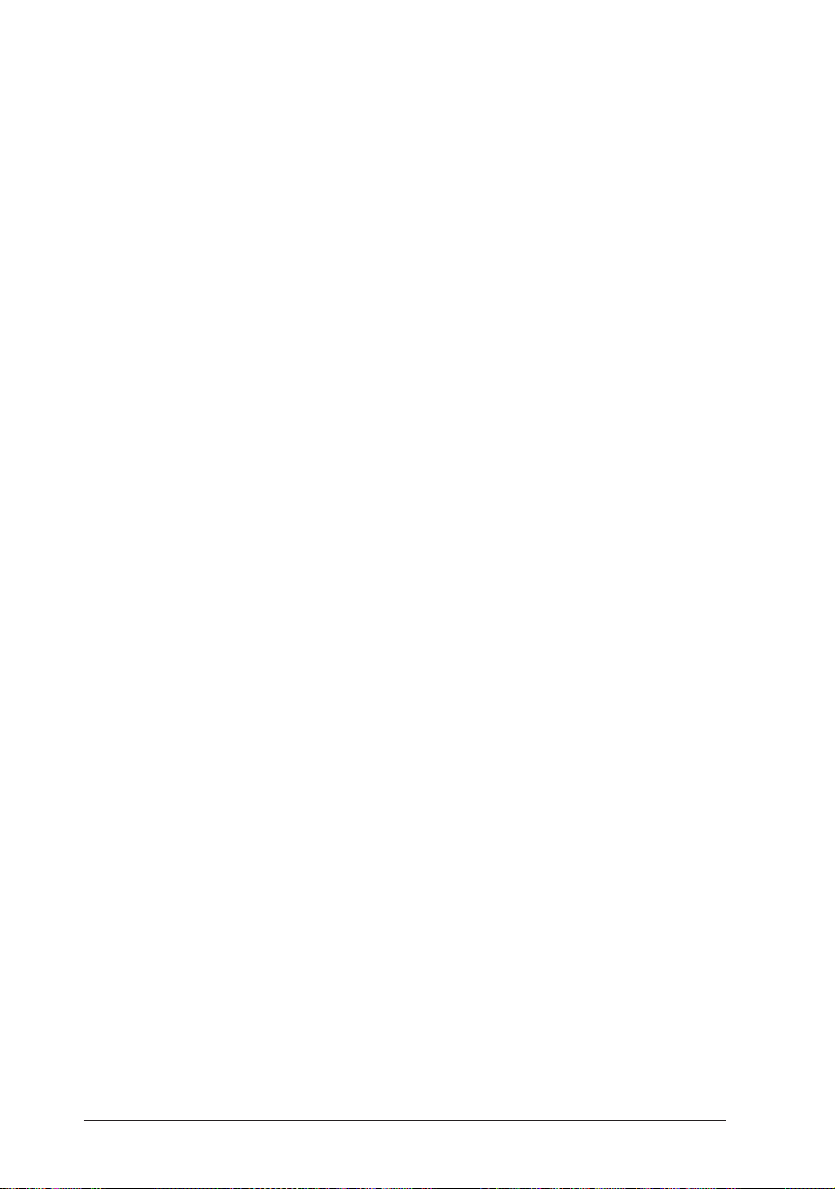
16 Généralités
Page 28
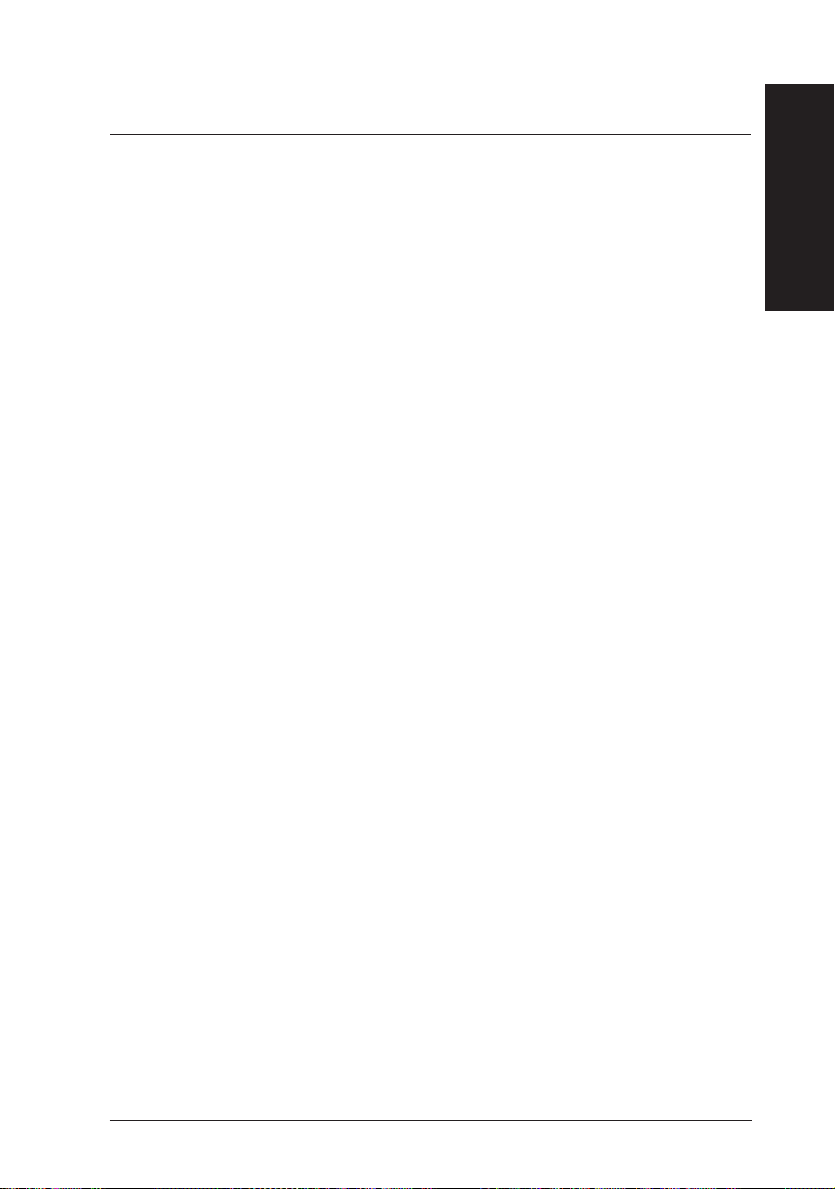
Chapitre 1
Manipulation du papier
Introduction . . . . . . . . . . . . . . . . . . . . . . . . . . . . . . 1-2
Chargement du papier . . . . . . . . . . . . . . . . . . . . . . . . . 1-2
Chargement du papier pour l’alimentation
automatique à partir du bac BM (multiformat) . . . . . . . . 1-2
Chargement manuel du papier . . . . . . . . . . . . . . . . . . 1-4
Choix du format . . . . . . . . . . . . . . . . . . . . . . . . . 1-6
Sélection du papier . . . . . . . . . . . . . . . . . . . . . . . . . . . 1-8
Etiquettes . . . . . . . . . . . . . . . . . . . . . . . . . . . . . 1-8
Enveloppes . . . . . . . . . . . . . . . . . . . . . . . . . . . . 1-9
Papier couleur . . . . . . . . . . . . . . . . . . . . . . . . . . 1-9
Transparents . . . . . . . . . . . . . . . . . . . . . . . . . . . 1-9
1
Manipulation du papier 1-1
Page 29
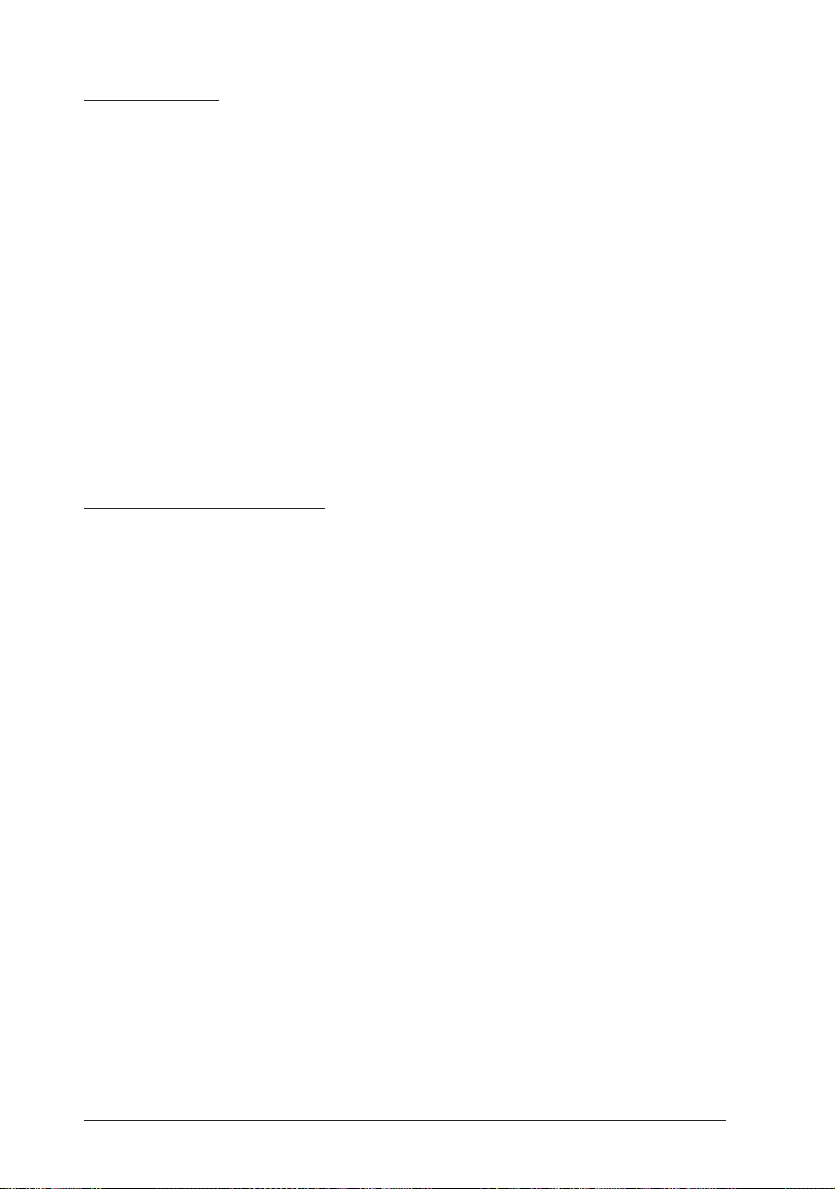
Introduction
Le papier peut être chargé dans l’imprimante de deux manières :
depuis le bac BM (multiformat) ou depuis le bac inférieur optionnel.
Ce chapitre décrit les procédures :
❏ De chargement du papier.
❏ De changement de bac.
❏ D’impression sur des supports spéciaux, tels que des enveloppes
et des étiquettes.
La section “Chargement du papier” qui suit, décrit la procédure de
chargement du papier.
Chargement du papier
Cette section aborde le chargement de papier standard à l’aide du bac
BM. Pour charger du papier dans un bac inférieur optionnel,
reportez-vous à la page 4-5.
Note :
Si le grammage de votre papier n’est pas compris entre 60 et 90 g/m
diminuez le nombre de feuilles chargées.
Chargement du papier pour l’alimentation automatique à partir
du bac BM (multiformat)
Cette section décrit le chargement d’une rame de papier standard.
Pour les instructions de chargement feuille à feuille, reportez-vous à
la page 1-4 “Chargement manuel du papier”.
La contenance maximum du bac BM est de 250 feuilles.
1. Ouvrez le capot avant de l’imprimante.
1-2 Manipulation du papier
2
,
Page 30
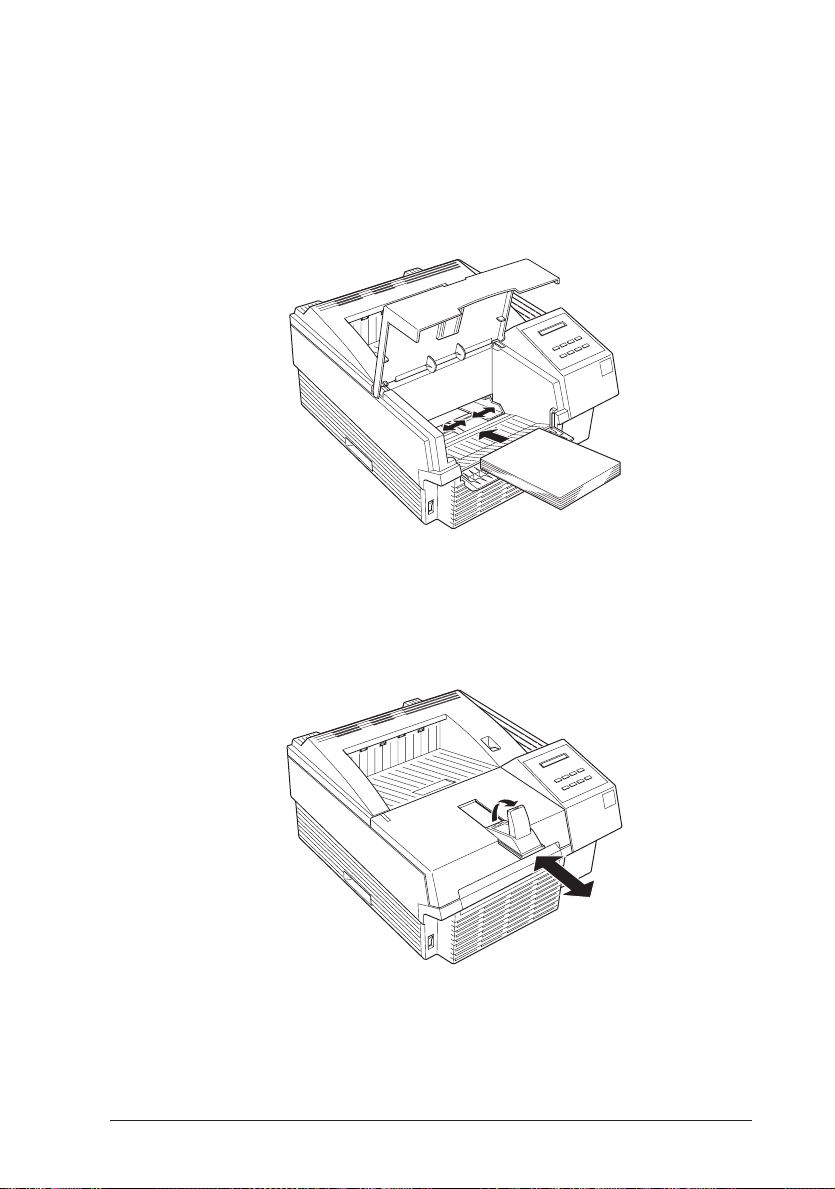
2. Déramez et taquez une pile de feuilles sur une surface plane pour en
égaliser les bords.
3. Réglez les guide-papier en fonction du format du papier. Chargez la
pile dans le bac BM, face imprimable vers le haut.
4. Fermez le capot avant.
5. Faites coulisser le taquet d’arrêt du papier en fonction du format du
papier.
Manipulation du papier 1-3
Page 31

Chargement manuel du papier
Le chargement manuel du papier permet de contrôler au besoin la
qualité d’impression après l’impression de chaque page.
Vous pouvez charger manuellement du papier de format compris
entre 92 x 148,5 mm et 216 x 356 mm. Vous pouvez aussi charger
jusqu’à 10 enveloppes maximum dans le bac BM.
Note :
L’épaisseur et la qualité de surface sont des éléments
particulièrement importants pour des enveloppes. Avant de
commander une grande quantité d’enveloppes, faites d’abord un test
de qualité d’impression et d’alimentation sur un échantillon.
Cette procédure est presque similaire à celle du chargement
automatique du papier, à la différence que vous devez charger le
papier feuille à feuille dans le bac BM, puis envoyer les données
d’impression de la première page. Appuyez sur la touche En ligne
(On Line) pour imprimer chaque page suivante. Pour charger
manuellement du papier, suivez la procédure ci-dessous :
1. Accédez aux menus du pilote d’impression par l’une des méthodes
suivantes :
Note :
Si vous n’avez pas encore installé le pilote d’impression,
reportez-vous aux instructions du Manuel d’installation rapide.
❏ Pour accéder à partir de votre application : cliquez sur la
commande Imprimer ou Configuration de l'imprimante du
menu Fichier. Vous devrez peut-être cliquer aussi sur
Configurer , Options, Propri¢t¢s , ou sur une combinaison de
ces touches.
❏ Pour un accès direct depuis Windows 3.1 et Windows NT :
double-cliquez sur l’icône Imprimantes dans la boîte de
dialogue Panneau de configuration. Cliquez ensuite sur
Epson EPL-N1200 dans la liste des imprimantes installées,
puis cliquez sur la touche Configuration .
1-4 Manipulation du papier
Page 32

❏ Pour un accès direct depuis Windows 95 : cliquez sur
D¢marrer , pointez sur Paramªtres et cliquez sur Imprimantes .
Cliquez ensuite du bouton droit sur l’icône Epson
EPL-N1200 , puis cliquez sur Propri¢t¢s dans le menu qui
apparaît. Veillez à bien cliquer du bouton droit sur l’icône de
l’imprimante.
2. Le menu Paramètres d’impression apparaît. Cliquez sur la flèche
située à côté de la boîte Source papier pour afficher la liste des
sources disponibles. Cliquez sur Alimentation manuelle.
3. Cliquez sur l’onglet Papier pour afficher le menu Papier. Cliquez
sur la flèche située à côté de la boîte Format du papier pour
afficher la liste des formats de papier disponibles.
Faites défiler cette liste et cliquez sur le format de papier
correspondant au papier que vous allez charger dans l’imprimante.
4. Ouvrez le capot avant. Retirez tout papier présent dans le bac BM.
Manipulation du papier 1-5
Page 33

5. Réglez les guide-papier en fonction du format du papier utilisé.
Introduisez une feuille dans le bac BM, face imprimable vers le
haut, aussi loin que possible. Fermez le capot avant.
6. Lancez une impression depuis votre application. L’afficheur du
panneau de contrôle indique Alimentation manuelle (Manual
Feed) avec le format de page sélectionné.
7. Appuyez sur la touche En ligne (On Line) pour imprimer. Une
feuille de papier est chargée puis imprimée.
8. Introduisez une autre feuille et appuyez à nouveau sur En ligne (On
Line) pour imprimer au besoin la page de données suivante.
Répétez cette procédure pour chaque page à imprimer.
Choix du format
L’imprimante est paramétrée par défaut pour recevoir des feuilles au
format A4 dans le bac BM (Multiformat). Si vous utilisez du papier
d’un format différent, suivez l’une des procédures ci-dessous pour
modifier le format de papier de l’imprimante.
1-6 Manipulation du papier
Page 34

A l’aide du pilote d’impression
Sélectionnez le format adéquat dans l’onglet Paramètres de
l’imprimante ou l’onglet Papier. Pour plus d’informations sur
l’utilisation du pilote d’impression, reportez-vous au Chapitre 3.
A l’aide du Logiciel de Configuration à distance
Sous DOS, attendez que l’invite apparaisse et tapez EPRCPO pour
lancer le logiciel de Configuration à distance (Remote Control Panel).
Depuis la fenêtre principale du logiciel de Configuration à distance,
sélectionnez l’émulation appropriée, cliquez sur la touche Papier, puis
sélectionnez un format de papier.
A l’aide du mode SelecType
Pour plus d’informations sur la modification du format en mode
SelecType, reportez-vous au Chapitre 6.
Note :
Si vous souhaitez utiliser un format de papier personnalisé compris
entre 92 x 148,5 mm et 216 x 356 mm, utilisez le bac BM et définissez
le format selon l’une des méthodes suivantes.
❏ Accédez au pilote d’impression (voir Chapitre 3), cliquez dans la
boîte Taille du papier du menu Papier, tapez un nom
personnalisé pour votre papier. Après avoir défini les paramètres
Largeur, Hauteur et Unité de mesure en fonction de votre papier,
appuyez sur la touche Entr¢e pour sauvegarder votre format
personnalisé.
❏ Accédez au mode SelecType (voir Chapitre 6) et sélectionnez le
Format de page sur CTM (personnalisé).
❏ Accédez au logiciel de Configuration à distance (voir Chapitre 5)
et positionnez le Format de papier sur Personnalis¢ .
Manipulation du papier 1-7
Page 35

Sélection du papier
Note :
La qualité d’une marque ou d’un type de papier peut être modifiée
sans préavis par le fabricant. EPSON ne peut donc offrir de garantie
quant à l’utilisation d’une marque ou d’un type de papier particulier.
Procédez à des essais sur des échantillons de papier avant d’en
commander de grandes quantités ou d’imprimer de très longs travaux.
Cette imprimante vous permet d’utiliser plusieurs formats et plusieurs
types de papier. Vous pouvez également utiliser différents types de
supports, tels que des enveloppes, des étiquettes et des transparents de
rétroprojection à partir du bac BM. Ce chapitre décrit les procédures
de sélection et de chargement du papier.
Le type de papier utilisé peut affecter la qualité des impres- sions.
Plus le papier utilisé est lisse, plus l’impression sera nette.
L’imprimante est sensible à l’humidité absorbée par le papier.
Conservez votre papier dans son conditionnement d’origine et dans un
environnement sec.
Voici quelques recommandations pour sélectionner les papiers et
autres supports d’impression pour votre imprimante.
Etiquettes
N’utilisez que des étiquettes destinées aux imprimantes laser ou aux
copieurs sur papier ordinaire.
Pour éviter que la matière adhésive n’entre en contact avec les
éléments de l’imprimante, utilisez toujours des étiquettes qui
recouvrent entièrement leur support.
Vérifiez également que la matière adhésive ne déborde pas des
étiquettes en appliquant une feuille de papier sur une planche
d’étiquettes. Si le papier adhère à la planche d’étiquettes, n’utilisez
pas ces étiquettes.
1-8 Manipulation du papier
Page 36

Enveloppes
Chargez les enveloppes avec la face à imprimer orientée vers vous. En
raison des différences d’épaisseur des diverses parties de l’enveloppe,
la qualité d’impression peut être irrégulière. Si l’impression est trop
claire, réglez la densité de l’impression avec le pilote d’impression, le
logiciel de Configuration à distance ou en mode SelecType.
Papier couleur
Vous pouvez utiliser du papier de couleur, à condition que son
grammage soit compris dans les limites préconisées. Toutefois,
n’utilisez pas de papier sur lequel a été ajouté un revêtement coloré.
Transparents
Vous pouvez utiliser des transparents de rétroprojection et des films
adhésifs autocollants (d’un grammage inférieur à 135 g/m
aux copieurs à papier ordinaire ou aux imprimantes laser. Lorsque
vous imprimez sur ces supports, utilisez le bac BM.
2
) destinés
Manipulation du papier 1-9
Page 37

1-10 Manipulation du papier
Page 38

Chapitre 2
Présentation de votre imprimante
Le panneau de contrôle . . . . . . . . . . . . . . . . . . . . . . . . 2-2
Généralités . . . . . . . . . . . . . . . . . . . . . . . . . . . . 2-2
Afficheur . . . . . . . . . . . . . . . . . . . . . . . . . . . . . 2-3
Voyants lumineux . . . . . . . . . . . . . . . . . . . . . . . . 2-4
Touches . . . . . . . . . . . . . . . . . . . . . . . . . . . . . 2-5
2
Présentation de votre imprimante 2-1
Page 39

Ce chapitre décrit comment :
❏ Piloter votre imprimante de votre ordinateur
❏ Utiliser le panneau de contrôle
Afin de tirer le maximum de votre imprimante, nous vous conseillons
de vous familiariser avec le panneau de contrôle de votre imprimante.
Pour plus d’informations sur les paramètres du SelecType du panneau
de contrôle, y compris le mode Touche, reportez-vous au Chapitre 6.
L’Annexe E présente tous les menus et options du SelecType. Utilisez
cette annexe comme guide lorsque vous travaillez avec le SelecType.
Le panneau de contrôle
Généralités
Le panneau de contrôle vous permet de contrôler facilement la plupart
des opérations courantes. Il se compose d’un écran à cristaux liquides
(LCD), de voyants lumineux et de touches. L’écran et les voyants
permettent de connaître l’état courant de l’imprimante et les touches
de sélectionner diverses options et paramètres. Cependant les
paramètres depuis vos applications sont prioritaires sur les paramètres
du panneau de contrôle.
2-2 Présentation de votre imprimante
Page 40

Afficheur
L’afficheur du panneau de contrôle vous indique :
❏ Les messages d’état, tels que Warming Up (Pr¢chauffe), qui
indiquent l’état courant de l’imprimante.
❏ Les messages d’erreur, tels que Paper Out (Fin Papier), qui vous
informent des procédures d’entretien à effectuer et des anomalies
détectées.
❏ Les options du SelecType, telles que Emulation, vous permettent
de contrôler le mode de l’imprimante, la sélection des polices, la
manipulation du papier et plusieurs autres fonctions de votre
imprimante.
Vous trouverez la liste complète des messages d’état et d’erreur dans
le Chapitre 7. Pour plus d’informations sur le SelecType,
reportez-vous au Chapitre 6.
Afficheur
Voyants
Touches
Voyants
Présentation de votre imprimante 2-3
Page 41

Voyants lumineux
On Line
(En ligne)
Ce voyant s’allume lorsque l’imprimante est en
ligne et indique qu’elle est en mesure de recevoir et
d’imprimer des données. Lorsque l’imprimante est
hors ligne, ce voyant est éteint. Il clignote lorsque le
système passe du mode en ligne au mode hors ligne.
Form Feed
(Avance
Papier)
Ce voyant s’allume lorsque des données sont reçues
et stockées dans l’imprimante, mais ne sont pas
encore imprimées. Lorsqu’il clignote, ce voyant
indique que l’imprimante est en train de traiter des
données. Lorsqu’il n’y a pas de données dans la
mémoire tampon de l’imprimante, ce voyant est
éteint.
Continue Ce voyant clignote pour indiquer qu’une erreur a
été détectée ou qu’une opération d’entretien est
nécessaire. Simultanément, un message d’erreur ou
d’entretien s’affiche sur l’écran.
Mode
Touche 1
S’allume lorsque l’imprimante passe en mode
Touche 1. Pour plus d’informations sur les modes
Touche, reportez-vous à la page 6-21.
Paper Source Page Size Manual Feed Orientation
Mode
Touche 2
S’allume lorsque l’imprimante passe en mode
Touche 2. Pour plus d’informations sur les modes
Touche, reportez-vous à la page 6-21.
RITech Copies MP Tray Size Toner Save
SelecType S’allume lorsque l’imprimante est en mode
SelecType. Pour plus d’informations, reportez-vous
au Chapitre 6.
2-4 Présentation de votre imprimante
Page 42

Touches
Menu Item Value Enter
Option
Menu
SelecType
Continue
(Réinitialisation)
On Line
(En Ligne)
SelecType
(ALT)
Valeur
Entrée
En ligne
Avance papier
Cette touche fait passer l’imprimante de l’état en
ligne à l’état hors ligne.
Cette touche sélectionne un des modes Touche ou le
mode SelecType. Appuyez une fois sur cette touche
pour passer en mode Touche 1. Appuyez à nouveau
pour passer en mode Touche 2. Appuyez encore une
fois pour passer en mode SelecType. Une pression
sur cette touche en mode SelecType remet
l’imprimante à l’état En ligne. Pour plus
d’informations, reportez-vous au Chapitre 6.
ALT + Menu,
(Option),
Item
(Valeur)
Value
ou
(Entrée)
Enter
Cette touche permet d’afficher le paramètre ou le
réglage suivant de chaque groupe. Utilisée en
combinaison avec la touche ALT en mode
SelecType, elle rétablit la valeur précédente du
paramètre ou du réglage affiché.
Présentation de votre imprimante 2-5
Page 43

Menu Cette touche sélectionne l’option mode Touche
indiquée au dessus de la touche ou sélectionne le
menu SelecType si le mode SelecType est activé.
Appuyez sur cette touche lorsque l’imprimante est
en ligne pour accéder au SelecType.
Item
(Option)
Value
(Valeur)
Enter
(Entrée)
Form Feed
(Avance
Papier)
Continue
(Reset)
Cette touche sélectionne l’option mode Touche
indiquée au dessus de la touche ou sélectionne la
fonction disponible dans le menu actif en mode
SelecType.
Cette touche sélectionne l’option mode Touche
indiquée au dessus de la touche, ou sélectionne le
paramètre disponible dans l’option en cours après
avoir activé l’Option du mode SelecType.
Sélectionne l’option du mode Touche
correspondante (touches supérieures) ou valide en
mode SelecType le paramètre courant indiqué à
l’écran comme nouveau paramètre. Appuyez deux
fois sur cette touche lorsque l’imprimante est en
ligne pour imprimer la feuille d’état.
Lorsque l’imprimante est hors ligne et qu’il reste
des données dans la mémoire de l’imprimante, cette
touche permet d’imprimer ces données et de vider la
mémoire.
Cette touche permet à l’imprimante de reprendre
automatiquement l’impression interrompue par la
détection d’une anomalie ou d’une erreur. Si le
voyant Continue clignote, lisez le message affiché
sur l’écran et corrigez le problème en vous reportant
au Chapitre 7. Associée à la touche ALT,
l’imprimante est réinitialisée.
2-6 Présentation de votre imprimante
Page 44

Présentation de votre imprimante 2-7
Page 45

Chapitre 3
Paramètres du pilote d’impression
Utilisation du pilote d’impression . . . . . . . . . . . . . . . . . . . 3-2
Pour comprendre les réglages indispensables . . . . . . . . . . 3-3
Accès aux menus du pilote . . . . . . . . . . . . . . . . . . . . 3-4
Comment spécifier les paramètres dans les menus . . . . . . . 3-4
Sauvegarde des paramètres . . . . . . . . . . . . . . . . . . . 3-5
Suppression de paramètres . . . . . . . . . . . . . . . . . . . . 3-5
Restauration des paramètres par défaut du pilote . . . . . . . . 3-6
Accès à l’aide du pilote d’impression . . . . . . . . . . . . . . 3-6
Quitter le pilote d’impression . . . . . . . . . . . . . . . . . . 3-6
Accès à la fenêtre Gestionnaire de Fonte . . . . . . . . . . . . 3-6
Accès à la fenêtre Gestionnaire Softtray . . . . . . . . . . . . . 3-7
Accès à la fenêtre Gestionnaire de Fond de page . . . . . . . . 3-7
Description des paramètres du pilote . . . . . . . . . . . . . . . . . 3-7
Menu Config. Imprimante . . . . . . . . . . . . . . . . . . . . 3-7
Menu Papier . . . . . . . . . . . . . . . . . . . . . . . . . . . 3-10
Création d’un nouveau format
dans la liste Taille du papier . . . . . . . . . . . . . . . . . . 3-12
Menu Options pilote . . . . . . . . . . . . . . . . . . . . . . . 3-13
Menu Options imprimante . . . . . . . . . . . . . . . . . . . . 3-16
3
Fenêtre Gestionnaire de Fonte . . . . . . . . . . . . . . . . . . . . . 3-18
Ajouter des fontes . . . . . . . . . . . . . . . . . . . . . . . . 3-20
Effacer des fontes . . . . . . . . . . . . . . . . . . . . . . . . 3-23
Modification d’un nom de police . . . . . . . . . . . . . . . . 3-24
Copie et déplacement de fontes vers un autre port
imprimante . . . . . . . . . . . . . . . . . . . . . . . . . . . 3-24
Fenêtre Gestionnaire Softtray . . . . . . . . . . . . . . . . . . . . . 3-26
Création d’un Softtray . . . . . . . . . . . . . . . . . . . . . . 3-27
Fenêtre Gestionnaire de Fond de page . . . . . . . . . . . . . . . . . 3-28
Création d’un fond de page . . . . . . . . . . . . . . . . . . . 3-29
Effacement d’un fond de page . . . . . . . . . . . . . . . . . . 3-30
Paramètres du pilote d’impression 3-1
Page 46

Ce chapitre décrit les paramètres accessibles depuis votre pilote
d’impression Microsoft
l’installation du pilote d’impression et les paramètres de base,
reportez-vous au Manuel d’installation rapide fourni avec votre
imprimante.
Un pilote d’impression est un programme spécifique qui fonctionne
avec les logiciels de votre ordinateur et envoie les codes qui pilotent
votre imprimante. Ces codes logiciels sélectionnent la résolution
graphique, l’orientation, le nombre de copies et d’autres
caractéristiques du document à imprimer.
®
Windows®. Pour plus d’informations sur
Utilisation du pilote d’impression
Les paramètres du pilote d’impression sont répartis en quatre menus
identifiés par des onglets situés en haut des menus : Config.
Imprimante, Papier, Options pilote, Options imprimante. Chaque
menu présente divers paramètres de réglage de l’impression,
reportez-vous à “Description des paramètres du pilote” page 3-7.
La fenêtre du pilote ci-dessous contient l’intégralité des paramètres
accessibles depuis le pilote d’impression.
3-2 Paramètres du pilote d’impression
Page 47

Pour comprendre les réglages indispensables
Avant d’imprimer, vous devez définir quelques réglages
indispensables. Choisissez les paramètres en fonction des exigences
de votre document. Pour plus de détails, reportez-vous à la page 3-7
“Description des paramètres du pilote”.
Menu Paramètres d’impression
Résolution Détermine le niveau de détail de votre
impression. Les chiffres représentent le
nombre de points par pouce (dpi)
horizontaux et verticaux. Plus ces
chiffres sont élevés, plus l’impression est
détaillée.
Tramage Définit la méthode d’impression
des graphiques (appelée également
niveaux de gris).
Taille du papier Définit le format du papier à imprimer.
Alimentation Indique à l’imprimante le bac dans lequel
elle doit prendre le papier.
Orientation Spécifie l’orientation de l’impression sur
la page, portrait ou paysage. La présente
page est au format portrait.
Copies Définit le nombre de copies à imprimer.
Paramètres du pilote d’impression 3-3
Page 48

Accès aux menus du pilote
Les menus du pilote d’impression contiennent des groupes d’options
d’impression. Il y a trois méthodes pour accéder aux menus du pilote,
choisissez celle qui convient le mieux à vos besoins.
❏ Pour accéder à partir de votre application, cliquez sur la
commande Imprimer ou Configuration de l'imprimante du menu
Fichier. Vous devrez peut-être cliquer aussi sur Configurer ,
Options, Propri¢t¢s , ou sur une combinaison de ces touches.
❏ Pour accéder directement depuis Windows 3.1 et Windows NT,
double-cliquez sur l’icône Imprimantes de la boîte de dialogue du
Panneau de configuration. Cliquez ensuite sur Epson EPL-N1200
dans la liste des Imprimantes installées, puis cliquez sur le bouton
Configuration .
❏ Pour accéder directement depuis Windows 95, cliquez sur
D¢marrer , pointez sur Paramªtres et cliquez sur Imprimantes .
Cliquez ensuite du bouton droit sur l’icône Epson EPL-N1200,
puis cliquez sur Propri¢t¢s dans le menu qui apparaît. Veillez à
bien cliquer du bouton droit sur l’icône de l’imprimante.
Sélectionnez l’onglet D¢tails en haut de la fenêtre, puis cliquez
sur Configuration .
Le menu Paramètres d’impression apparaît quand vous accédez à la
fenêtre Paramètres du pilote. Pour afficher un autre menu, cliquez sur
l’onglet correspondant en haut de la fenêtre.
Comment spécifier les paramètres dans les menus
Vous pouvez définir les paramètres selon l’une des méthodes
suivantes :
❏ Cliquez sur la touche ou sur le nom de l’option.
❏ Cliquez sur une case à cocher.
❏ Cliquez sur le curseur de défilement de la barre de défilement et
faites défiler les paramètres.
3-4 Paramètres du pilote d’impression
Page 49

❏ Cliquez sur la flèche pour ouvrir une liste déroulante, puis mettez
un élément de la liste en surbrillance pour le sélectionner.
❏ Cliquez sur la zone de texte, puis entrez un chiffre ou du texte.
❏ Maintenez la touche Alt enfoncée et tapez le caractère souligné
associé au paramètre.
Pour plus d’informations, reportez-vous à votre Guide de l’utilisateur
de Windows.
Sauvegarde des paramètres
Quand vous êtes prêt à imprimer, après avoir sélectionné les
paramètres souhaités, cliquez sur le bouton OK. Ceci vous permet de
quitter la procédure de configuration du pilote d’impression et de
sauvegarder vos sélections. Vos paramètres resteront actifs jusqu’à la
prochaine modification.
Pour sauvegarder vos nouveaux paramètres une fois vos sélections
effectuées, tapez un nom spécifique pour votre nouveau réglage et
cliquez sur OK. Puis quand vous êtes prêt à imprimer, ouvrez la liste
déroulante en cliquant sur la flèche de la boîte Paramètre par défaut et
sélectionnez le nom des paramètres que vous souhaitez utiliser.
Suppression de paramètres
Si vous décidez d’effacer un paramètre, sélectionnez le nom du
paramètre à supprimer dans la boîte Paramètre par défaut et cliquez
sur le bouton Effacer.
Restauration des paramètres par défaut du pilote
Si vous choisissez d’utiliser les paramètres par défaut d’origine,
sélectionnez Paramªtres par d¢faut dans la liste déroulante Paramètres
par défaut.
Paramètres du pilote d’impression 3-5
Page 50

Accès à l’aide du pilote d’impression
Si vous avez un doute quant à la signification ou à la fonction d’une
option ou d’une fenêtre, vous avez deux solutions :
❏ Maintenez le pointeur de la souris dans la fenêtre pendant deux
secondes environ. Une brève description de cette option apparaît.
❏ Cliquez sur le bouton Aide pour afficher les informations d’aide
de la fenêtre en cours.
Quitter le pilote d’impression
Il y a deux manières de quitter la fenêtre Paramètres du pilote :
❏ Cliquez sur le bouton OK au bas de la fenêtre pour sauvegarder
tous les paramètres établis et quittez le pilote d’impression.
❏ Cliquez sur le bouton Annuler pour ignorer toutes les
modifications effectuées et quittez le pilote d’impression.
Accès à la fenêtre Gestionnaire de Fonte
Cliquez sur le bouton Polices au bas de la fenêtre Paramètres du pilote
pour accéder au Gestionnaire de Fonte. Pour plus d’informations sur
le Gestionnaire de Fonte, reportez-vous à la page 3-18.
Accès à la fenêtre Gestionnaire Softtray
Cliquez sur le bouton Fond de page au bas de la fenêtre Paramètres du
pilote pour accéder à la fenêtre Gestionnaire Softtray. Pour plus
d’informations sur le Gestionnaire Softtray, reportez-vous à la page
3-26.
3-6 Paramètres du pilote d’impression
Page 51

Accès à la fenêtre Gestionnaire de Fond de page
Cliquez sur le bouton Fond de page au bas de la fenêtre Paramètres du
pilote pour accéder à la fenêtre du Gestionnaire Softtray. Cliquez
ensuite sur le bouton Gestionnaire Fond de page dans le menu Fond
de page pour afficher ce menu. Pour plus d’informations sur le
Gestionnaire de Fond de page, reportez-vous à la page 3-28.
Description des paramètres du pilote
Cette section décrit les paramètres accessibles dans le pilote
d’impression et présente un aperçu de chaque menu.
Menu Config. Imprimante
Ce menu permet de sélectionner les paramètres d’impression
généraux. Lorsque vous accédez à la fenêtre Paramètres du pilote, le
menu Config. Imprimante apparaît par défaut.
Paramètres du pilote d’impression 3-7
Page 52

Résolution
Cette liste déroulante permet de sélectionner la résolution souhaitée
pour l’impression des graphiques. Vos choix en matière de résolution
graphique dépendent toutefois de votre sélection dans la liste
déroulante Résolution imprimante du menu SelecType Imprimante. Si
vous avez sélectionné le paramètre Haute (600 dpi) de l’option
Résolution imprimante, vous pouvez sélectionner 600 X 600 dpi, 300
x 300 dpi ou 150 x 150 dpi dans la liste Résolution. Si vous avez
sélectionné le paramètre Basse (300 dpi), vous pouvez sélectionner
300 x 300 dpi, 150 x 150 dpi ou 75 x 75 dpi dans la liste Résolution.
Tramage
Cette liste déroulante permet de sélectionner une méthode de tramage
pour l’impression des graphiques. Cette liste présente les options
suivantes :
Trame Système
Cette méthode utilise des motifs juxtaposés standard de Windows et
doit normalement être sélectionnée.
Demi-ton
Cette méthode contrôle l’intensité des couleurs ou de niveaux de gris
en faisant varier la taille des points. Elle est comparable à la méthode
de tramage utilisée pour les images de presse. Utilisez cette méthode
de préférence avec les images numérisées, les impressions bitmap ou
lorsque l’impression est destinée à être photocopiée.
Nuage de points
Utilisez cette méthode de préférence pour les photographies et les
graphiques détaillés. Ce paramètre n’est pas disponible lorsque
EPSON GL/2 est sélectionné dans la liste déroulante Mode graphique
du menu SelecType.
3-8 Paramètres du pilote d’impression
Page 53

MicroGray
La fonction MicroGray vous permet d’imprimer jusqu’à 77 niveaux
de gris. Cette fonction permet d’imprimer des points de différentes
tailles et peut être utilisée comme alternative au procédé de tramage
par nuage de points. La fonction MicroGray est également très
adaptée à l’impression d’images numérisées ou de photographies.
Taille du papier
Cette liste déroulante permet de sélectionner le format de papier
chargé dans la source papier courante. Pour plus d’informations,
reportez-vous à la section qui suit. L’image située à côté de la liste se
modifie en fonction du format de papier sélectionné. Vous pouvez
sélectionner les formats suivants :
A4 210 x 297 mm
Enveloppe C6 114 x 162 mm
A5 148 x 210 mm
Letter 8.5 x 11 pouces
Executive 7.25 x 10.5 pouces
Legal 8.5 x 14 pouces
B5 176 x 250 mm
Papier JIS B5
Enveloppe DL
Commercial-10
Monarch
C5 6.36 x 9.02 pouces
US half
Government Legal
Government Letter
F4
Paramètres du pilote d’impression 3-9
Page 54

Alimentation
Cette liste déroulante permet de sélectionner la source papier. Les
choix normalement disponibles dans cette liste sont : Bac BM (par
défaut), Alimentation manuelle et Auto. Cependant si vous avez
installé le bac inférieur optionnel et sélectionné Bac inf¢rieur ou 2
bacs inf¢rieurs dans la liste déroulante Bac feuille à feuille de l’onglet
Options imprimante, le choix des sources papier se réduit à : Bac
inf¢rieur (2 ou 1) ou Bac BM/inf¢rieur (2 ou 1).
Orientation
Cette liste déroulante permet de sélectionner l’orientation de
l’impression : Portrait (par défaut) ou Paysage.
Copies
Utilisez les flèches de défilement ou cliquez dans la boîte texte et
entrez un nombre avec le clavier pour spécifier le nombre de copies
désiré. Ce nombre doit être compris entre 1 et 999.
Menu Papier
Ce menu permet de sélectionner le mode impression duplex
(recto-verso), de sélectionner la taille du papier et de définir la zone
imprimable.
3-10 Paramètres du pilote d’impression
Page 55

Option Duplex
Cette liste déroulante permet de sélectionner le mode Duplex
(impression Recto/Verso). Cette option ne peut être utilisée sur
l’EPL-N1200 (seule l’EPL-N2000 accepte en option le Recto/Verso).
Taille du papier
Cette liste déroulante permet de sélectionner le format du papier
destiné à l’impression. Vous pouvez sélectionner l’un des formats
standard proposés par le pilote d’impression ou éditer cette liste pour
créer vos propres formats de papier.
Pour plus d’informations sur la méthode de création de formats de
papier personnalisés, reportez-vous à la page 3-12 “Création d’un
nouveau format dans la liste Taille du papier”.
Paramètres du pilote d’impression 3-11
Page 56

Effacer
Cliquez sur ce bouton pour supprimer le format de papier sélectionné
dans la liste Taille du papier. Vous pouvez utiliser ce bouton pour
raccourcir la liste aux seuls formats dont vous avez besoin.
Restituer
Cliquez sur ce bouton pour rétablir la liste Taille du papier initiale,
avec l’ensemble de ses formats.
Dimensions
Les deux boîtes de cette zone indiquent les dimensions verticale et
horizontale du format sélectionné dans la liste Taille du papier. Vous
pouvez également entrer des valeurs dans ces boîtes pour modifier les
dimensions affichées.
Unité de mesure
Cette liste déroulante permet de sélectionner l’unité de mesure
souhaitée. Les paramètres disponibles sont : cm (par défaut), Pouce,
Pixel, Pica, Point.
Le changement d’unité de mesure modifie instantanément et
automatiquement les valeurs de la zone Dimensions.
Création d’un nouveau format dans la liste Taille du papier
La procédure ci-dessous permet de définir un format de papier
personnalisé et de l’ajouter à la liste Taille du papier.
1. Dans la fenêtre Paramètres du pilote, cliquez sur l’onglet Papier.
2. Amenez le curseur sur la boîte Taille du papier, cliquez une fois,
puis entrez le nom du nouveau format.
3. Utilisez la liste déroulante Unité de mesure pour spécifier l’unité de
mesure souhaitée.
3-12 Paramètres du pilote d’impression
Page 57

4. Cliquez sur les boîtes de la zone Dimensions et entrez les
dimensions horizontale et verticale du papier utilisé.
5. Cliquez sur le bouton OK au bas de la fenêtre pour sauvegarder le
nouveau format de papier.
Menu Options pilote
Ce menu permet de définir la résolution, la consommation de toner, la
consommation d’énergie et d’autres options.
Mode graphique
Cette liste déroulante permet de sélectionner un mode graphique. Les
choix possibles dans cette liste sont : Raster - fontes internes, EPSON
GL/2 et Raster pur.
Paramètres du pilote d’impression 3-13
Page 58

Résolution
Cette liste déroulante permet de sélectionner la résolution de
l’imprimante. Les paramètres disponibles sont : 600 dpi (par défaut)
et 300 dpi. Pour plus d’informations sur l’influence de ces paramètres
sur votre impression, reportez-vous à la page 3-8 “Résolution”.
RITech
Cette liste déroulante permet de sélectionner le paramètre RITech à
utiliser (Resolution Improvement Technology). Les paramètres
disponibles de cette liste sont : Fonc¢, Normal (par défaut) Clair et
Inactiv¢. Pour une impression normale, utilisez l’option proposée par
défaut.
Densité
Réglez la densité d’impression pour rendre l’impression plus claire ou
plus foncée. Les paramètres disponibles de cette liste sont : Trªs
fonc¢, Fonc¢, Normale (par défaut), Clair et Trªs clair.
Afficher tous les noms de polices
Cochez cette case pour ajouter les polices EPSON aux polices
disponibles dans vos applications. Si vous désélectionnez cette option,
les polices internes de l’imprimante ne seront pas disponibles dans
vos applications.
Bidi Mode
Cette liste déroulante permet de sélectionner le mode Bidirectionnel
qui retourne à votre PC des informations sur l’état de l’imprimante
par l’interface bidirectionnelle. Conservez la valeur proposée par
défaut (Bidi NON), si votre système se bloque lorsque vous essayez
d’imprimer.
Time-out
Cette liste déroulante permet de spécifier le délai d’attente de données
avant que l’imprimante termine la tâche d’impression en cours. Vous
pouvez spécifier un délai d’attente compris entre 5 et 300 secondes.
3-14 Paramètres du pilote d’impression
Page 59

Mode Economie Toner
Utilisez OUI ou NON pour activer ou désactiver le mode Economie
Toner. L’activation du mode Economie Toner diminue la
consommation de toner, mais également la qualité d’impression.
Mode veille
L’activation du mode Veille fait passer l’imprimante à l’état de veille
au bout de 30 minutes d’inactivité. Il lui faut ensuite environ 60
secondes pour être à nouveau opérationnelle.
Autocontinue
Utilisez OUI ou NON pour activer ou désactiver l’option
Autocontinue. Cette option permet à l’imprimante de repren- dre
automatiquement l’impression après détection d’une erreur de type
“Mémoire saturée” ou “Mémoire insuffisante”. L’imprimante reprend
l’impression après un délai de 5 secondes.
Lorsque l’option Autocontinue est désactivée, vous devez appuyer sur
la touche du panneau de contrôle de l’imprimante pour relancer
l’impression. Dans la plupart des cas, il est préférable de laisser
l’option Autocontinue sur NON de manière à pouvoir prendre
connaissance des messages d’erreur et effectuer ensuite les
corrections nécessaires. Activez cette option (OUI) lors de
l’impression de travaux volumineux ou si vous devez vous absenter
pendant un long moment au cours de l’impression.
Menu Options imprimante
Ce menu permet de définir les options de l’imprimante, telles que la
mémoire disponible et les bacs installés.
Paramètres du pilote d’impression 3-15
Page 60

Mémoire
Déroulez cette liste pour vérifier la quantité de mémoire installée sur
l’imprimante.
Protection de page
Cette liste donne accès à la fonction Protection de page. Cette
fonction permet d’attribuer à l’imprimante davantage de mémoire à
l’impression des données qu’à la réception de celles-ci. Vous pouvez
avoir besoin d’activer cette fonction pour imprimer une page très
complexe. Si une erreur de mémoire survient, activez cette fonction
OUI et relancez l’impression. Vous diminuez ainsi la quantité de
mémoire réservée à la réception des données de sorte que vous
pourrez imprimer des tâches complexes, même s’il faut plus de temps
à l’ordinateur pour envoyer la tâche d’impression. Il est recommandé de laisser l’option Auto sélectionnée. Si les erreurs mémoire
persistent, vous devrez envisager d’augmenter la mémoire de
l’imprimante.
Note :
La modification du paramètre de Protection de page reconfigure la
mémoire de l’imprimante et entraîne l’effacement des polices
téléchargées.
3-16 Paramètres du pilote d’impression
Page 61

Image Optimum
Cette liste déroulante permet de forcer l’impression de documents
complexes en réduisant la quantité des données graphiques lorsque la
mémoire est saturée. L’activation de ce mode diminue toutefois la
qualité d’impression des graphi- ques. Les options disponibles sont :
OUI, NON et Auto.
Bac feuille à feuille
Sélectionnez un bac d’alimentation dans cette liste déroulante. Les
options disponibles sont : Standard (par défaut), Bac inf¢rieur et 2
bacs inf¢rieurs.
Cartouche installée
Fonction non disponible sur cette imprimante.
Avancée...
Cliquez ici pour imprimer une feuille d’état ou un échantillon de
police de caractères.
Paramètres du pilote d’impression 3-17
Page 62

Fenêtre Gestionnaire de Fonte
La fenêtre Gestionnaire de Fonte assure l’installation et la gestion des
polices de caractères de l’imprimante. Elle permet d’ajouter, de
supprimer et de copier différents formats de polices. Vous pouvez
également spécifier si la police est installée à titre temporaire ou
permanent.
Fontes installées
Cette liste répertorie toutes les polices installées. Les polices dont les
noms sont cochés sont permanentes. Chaque fois que vous mettez la
surbrillance sur le nom d’une police de cette liste, le format de cette
police, le jeu de caractères, le nom et d’autres informations
apparaissent sur la ligne d’état.
Pour ajouter des polices à la liste Fontes installées, suivez la
procédure décrite dans la section “Ajouter des fontes” à la page 3-20.
3-18 Paramètres du pilote d’impression
Page 63

Fontes disponibles
Cette liste apparaît à côté de la liste Fontes installées et répertorie
toutes les polices que vous pouvez installer. Chaque nom de police
s’accompagne d’une icône ou d’une abréviation indiquant le format
de cette police. Chaque fois que vous sélectionnez une police en
plaçant la surbrillance sur son nom, le format de cette police, le jeu de
caractères, le nom et d’autres informations apparaissent sur la ligne
d’état.
Effacer
Cliquez sur ce bouton pour effacer (désinstaller) la police dont le nom
apparaît en surbrillance dans la liste Fontes installées.
Editer la Fonte
Cliquez sur ce bouton pour afficher la fenêtre Editer la Fonte et éditer
la police en surbrillance dans la liste des Fontes installées. Cette
fenêtre permet de modifier le nom de la police, son descriptif et son
ID.
Temporaire/Permanent
Cliquez sur ces boutons radio pour spécifier le caractère temporaire
ou permanent de la police sélectionnée dans la liste Fontes installées.
Les polices permanentes sont conservées dans la mémoire de
l’imprimante jusqu’à la mise hors tension de celle-ci. Les polices
temporaires doivent être téléchargées dans l’imprimante à chaque
travail d’impression.
Ajout de fontes
Cliquez sur ce bouton pour ouvrir la fenêtre Ajout de fontes. Cette
fenêtre permet de spécifier le lecteur et le répertoire contenant les
polices à ajouter. Pour plus de détails sur l’utilisation de cette fenêtre,
reportez-vous à la section qui suit “Ajouter des fontes”.
Paramètres du pilote d’impression 3-19
Page 64

Après avoir sélectionné le répertoire de destination des polices à
ajouter, cliquez sur OK pour revenir à la fenêtre Gestionnaire de
Fonte. Le nom des polices contenues dans le répertoire sélectionné
apparaît dans la liste Fontes disponibles.
Vous pouvez également quitter la fenêtre Ajout de fontes en cliquant
sur Annuler pour revenir à la fenêtre Gestionnaire de Fonte.
Copie Port
Cliquez sur ce bouton pour ouvrir la fenêtre Copie Port. Cette fenêtre
permet de recopier ou de déplacer des fontes installées vers un autre
port imprimante. Pour plus de détails sur l’utili- sation de cette
fenêtre, reportez-vous à la page 3-24 “Copie et déplacement de fontes
vers un autre port imprimante”.
Quitter
Cliquez sur ce bouton pour quitter la fenêtre Gestionnaire de Fonte et
revenir à la fenêtre Paramètres du pilote.
Ajouter des fontes
La procédure suivante permet d’installer des polices logicielles
(téléchargeables). Vous pouvez également spécifier certaines polices
comme permanentes, ce qui signifie qu’elles seront conservées dans
la mémoire de l’imprimante, jusqu’à la mise hors tension de celle-ci.
1. Ouvrez la fenêtre Gestionnaire de Fonte.
2. Cliquez sur Ajout de fontes.
La liste de la fenêtre Ajout de fontes ne contient dans un premier
temps que des noms de lecteurs.
3. Sélectionnez le lecteur qui contient les polices à ajouter en
double-cliquant sur le nom du lecteur ou en plaçant la surbrillance
sur le nom du lecteur et en cliquant sur OK.
3-20 Paramètres du pilote d’impression
Page 65

La liste se modifie et affiche les noms de lecteurs ainsi que tous les
répertoires du lecteur sélectionné.
4. Choisissez le répertoire contenant les polices à ajouter et placez son
nom en surbrillance.
Pour ouvrir un répertoire, double-cliquez sur son nom ou mettez le
répertoire en surbrillance et cliquez sur OK.
Dans la liste, le répertoire suivi de (..) correspond au répertoire situé
hiérarchiquement au-dessus du répertoire courant. En
sélectionnant (..), vous pouvez remonter dans la structure des
répertoires.
5. Après avoir mis en surbrillance le nom du répertoire qui contient les
polices à ajouter, cliquez sur OK pour revenir à la fenêtre
Gestionnaire de Fonte.
Le nom des polices contenues dans le répertoire sélectionné dans la
fenêtre Ajout de fontes apparaît dans la liste Fontes disponibles.
6. Sélectionnez les polices à installer en mettant leur nom en
surbrillance dans la liste Fontes disponibles.
Dès qu’un nom de police est mis en surbrillance, le bouton fléché
situé entre les deux listes s’oriente vers la gauche, indiquant que
les polices seront transférées dans la liste Fontes installées.
7. Après avoir sélectionné toutes les polices à installer, cliquez sur le
bouton dont la flèche est orientée vers la gauche pour lancer
l’installation.
Les polices sont copiées dans un répertoire appelé PCLFNT, créé par
le Gestionnaire de Fonte. Si vous souhaitez modifier le nom de ce
répertoire, spécifiez le nom désiré avant de cliquer sur OK.
Paramètres du pilote d’impression 3-21
Page 66

8. Vous pouvez à présent sélectionner les polices permanentes (les
polices qui resteront en mémoire de l’imprimante jusqu’à la mise
hors tension de celle-ci). Sélectionnez une police dans la liste des
Fontes installées en plaçant son nom en surbrillance, puis cliquez
sur le bouton radio Permanente .
Note :
Vous devez sélectionner les polices permanentes une par une. Si
vous sélectionnez plus d’un nom de police dans la liste des Fontes
installées, les boutons radio Temporaire et Permanente passent
en grisé (ce qui signifie qu’ils ne sont plus accessibles). Si vous
souhaitez déclarer plusieurs polices permanentes, vous devez
répéter la procédure ci-dessus autant de fois que nécessaire.
L’installation de polices à titre permanent présente l’avantage
d’accélérer l’impression, mais l’inconvénient de diminuer la
mémoire disponible pour l’impression de graphiques et de pages
complexes.
9. A la fin de l’installation des polices, cliquez sur Quitter pour revenir
à la fenêtre Paramètres du pilote.
Effacer des fontes
La procédure ci-dessous permet de supprimer des polices de la
mémoire de l’imprimante. Elle permet également de supprimer le
fichier de polices du fichier temporaire du disque dur de l’ordinateur.
Afin de libérer de l’espace de stockage, il est recommandé de ne pas
conserver sur le disque dur les polices que vous n’envisagez pas
d’utiliser par la suite.
1. Ouvrez la fenêtre Gestionnaire de Fonte.
2. Sélectionnez la police à supprimer en la plaçant en surbrillance dans
la liste Fontes installées.
3. Cliquez sur Effacer une fois la police sélectionnée.
3-22 Paramètres du pilote d’impression
Page 67

Un message apparaît pour vous demander de confirmer la suppression
de la police sélectionnée du disque dur de l’ordinateur.
4. Cliquez sur Oui pour effacer la police sélectionnée de la mémoire de
l’imprimante et du disque dur.
Si vous cliquez sur Non, la police sélectionnée est effacée de la
mémoire de l’imprimante, mais pas du disque dur. Le nom de la
police n’apparaît plus dans les menus, mais celle-ci continue
d’occuper de la place sur le disque dur.
5. Une fois la police effacée, cliquez sur Quitter pour revenir à la
fenêtre Paramètres du pilote.
Note :
La procédure de suppression ci-dessus n’efface pas de la
mémoire de l’imprimante les polices installées initialement par
défaut.
Modification d’un nom de police
Cette fonction est utile lorsque vous souhaitez ajouter une police dont
le nom est identique à celui d’une police déjà installée. Il est conseillé
de modifier le nom de la police installée avant d’installer la nouvelle.
1. Cliquez sur le bouton Polices situé au bas de la fenêtre Paramètres
du pilote pour ouvrir la fenêtre Gestionnaire de Fonte.
2. Sélectionnez la police dont vous souhaitez modifier le nom en la
plaçant en surbrillance dans la liste des Fontes installées.
3. Une fois la police sélectionnée, cliquez sur Editer la Fonte.
4. Entrez le nouveau nom de la police sélectionnée dans la fenêtre qui
apparaît.
5. Cliquez sur OK après avoir entré le nouveau nom.
Paramètres du pilote d’impression 3-23
Page 68

Le nouveau nom apparaît dans la liste Fontes installées du
Gestionnaire de Fonte et dans toutes les applications Windows.
6. Une fois la police renommée, cliquez sur Quitter pour revenir à la
fenêtre Paramètres du pilote.
Copie et déplacement de fontes vers un autre port imprimante
Si vous utilisez plusieurs imprimantes EPSON ou si vous changez le
port auquel votre imprimante est connectée, la procédure suivante
permet de copier ou de déplacer des polices installées vers un autre
port imprimante.
1. Cliquez sur le bouton Polices situé au bas de la fenêtre Paramètres
du pilote pour appeler la fenêtre Gestionnaire de Fonte.
2. Cliquez sur Copie Port.
La fenêtre qui apparaît présente une liste de ports.
3. Sélectionnez le port vers lequel vous souhaitez copier ou déplacer
les polices en plaçant le nom du port en surbril- lance.
4. Après avoir sélectionné le port, cliquez sur OK pour revenir à la
fenêtre Gestionnaire de Fonte.
Les boutons D¢placer et Copier sont ajoutés à la fenêtre et le bouton
Copie Port se transforme en bouton Fermer Port.
Le bouton Fermer Port permet d’annuler à tout moment l’opération
Copier/Déplacer.
5. Sélectionnez les polices à copier ou déplacer en les plaçant en
surbrillance dans la liste Fontes installées.
6. Après avoir sélectionné les polices, cliquez sur D¢placer ou Copier.
3-24 Paramètres du pilote d’impression
Page 69

Le bouton D¢placer correspond au déplacement des polices vers la
liste de droite pour le port sélectionné. Le déplace- ment supprime
les polices de la liste Fontes installées.
Le bouton Copier correspond à la copie des polices vers la liste de
droite pour le port sélectionné. La copie laisse les polices dans la
liste des Fontes installées.
7. A la fin de l’opération de copie ou de déplacement, cliquez sur
Quitter pour revenir à la fenêtre Paramètres du pilote;
Fenêtre Gestionnaire Softtray
Si votre application ne dispose pas de fonction de gestion de fusion, la
fenêtre Gestionnaire Softtray vous permet de fusionner vos
documents avec un fond de page préalablement défini et d’affecter ce
fond de page à des pages spécifiées d’un document.
Les fonctions des boutons de cette fenêtre sont décrites ci-dessous.
Paramètres du pilote d’impression 3-25
Page 70

Note :
Si votre application dispose d’une fonction En-tête/Pied de page,
utilisez de préférence cette fonction au Gestionnaire Softtray et au
Gestionnaire de fond de page.
Gestionnaire Fond de page
Cliquez sur ce bouton pour accéder à la fenêtre Gestionnaire de Fond
de page.
Zoom
Cliquez sur ce bouton pour afficher un aperçu pleine page de la page
sélectionnée.
Effacer
Cliquez sur ce bouton pour supprimer un fond de page.
Quitter
Cliquez sur ce bouton pour refermer la fenêtre Gestionnaire Softtray
et revenir à la fenêtre précédente.
Création d’un Softtray
Après avoir créé un fond de page, suivez la procédure ci-dessous pour
créer et affecter un Softtray. Pour plus de détails sur les fond de
pages, reportez-vous à la section suivante.
1. Dans la fenêtre Paramètres du pilote, cliquez sur le bouton Fond de
page; le menu Fond de page du Gestionnaire Softtray apparaît.
2. Cliquez sur les pages (représentées par une icône de page) sur
lesquelles vous souhaitez imprimer le fond de page. Pour affecter
ce fond de page à une série de pages, cliquez sur l’onglet Options,
puis entrez les valeurs souhaitées dans les boîtes d’option
Commencer page ou Suite de pages de 1 à.
3-26 Paramètres du pilote d’impression
Page 71

3. Cliquez sur l’onglet Fond de page. Sélectionnez le fond de page
désiré dans la liste fonds de page disponibles, située au-dessus
des icônes de page.
4. Ouvrez la liste Active Softtray en cliquant sur la flèche de
défilement.
5. Choisissez un Softtray dans la liste Active Softtray ou affectez un
nom spécifique au Softtray en entrant le texte dans la boîte.
6. Cliquez sur Quitter .
Tous les documents suivants seront imprimés avec ce fond de page.
Pour arrêter l’impression avec fond de page, ouvrez le pilote de
l’imprimante et désélectionnez fond de page. Vous pouvez
toujours effacer les Softtrays et les fonds de page définis.
Fenêtre Gestionnaire de Fond de page
La fenêtre Gestionnaire de Fond de page permet de définir, créer et
gérer les fonds de page. Les fonds de page sont stockés sur le disque
dur de l’ordinateur et permettent d’intégrer des logos, des formulaires
et autres types de masques à un docu- ment imprimé. Le Gestionnaire
Softtray vous permet d’affecter des fonds de page prédéfinis à des
pages spécifiques. Le Gestionnaire de Fond de page permet également
d’affecter un fond de page à plusieurs Softtrays.
Paramètres du pilote d’impression 3-27
Page 72

Création d’un fond de page
Pour créer un fond de page, suivez la procédure ci-dessous :
1. Dans la fenêtre Paramètres du pilote, cliquez sur le bouton Fond de
page.
2. Cliquez sur le bouton Gestionnaire Fond de page. La fenêtre
Gestionnaire Fond de page apparaît.
3. Sélectionnez le menu Créer et entrez un nom pour le fond de page
que vous souhaitez définir dans la boîte Description.
4. Cliquez sur Cr¢er.
5. Si vous utilisez pour la première fois le Gestionnaire Fond de page
ou le Gestionnaire Softtray, une boîte de dialogue apparaît et
présente le nom du répertoire par défaut du fond de page. Cliquez
sur OK pour sauvegarder votre fond de page dans le répertoire
par défaut.
3-28 Paramètres du pilote d’impression
Page 73

Si vous désirez sauvegarder votre fond de page dans un répertoire
différent, cliquez sur Annuler et entrez le chemin complet du
répertoire dans la boîte Description. Assurez-vous que le bouton
radio Capturer impression est coché. Cliquez ensuite sur Cr¢er.
6. Dans la boîte de dialogue qui apparaît, cliquez sur OK. Le prochain
fichier que vous enverrez à l’imprimante à partir d’une
application comme Windows Write ou le Bloc-notes sera
sauvegardée comme fond de page sous le nom que vous venez
d’entrer. Cliquez sur Annuler si vous souhaitez interrompre la
procédure.
7. Quittez le pilote de l’imprimante et ouvrez l’application avec
laquelle vous allez créer le fond de page.
8. Imprimez le fichier à sauvegarder comme un fond de page. Tout
fichier peut être sauvegardé comme fond de page. Quand
l’impression commence, un message apparaît pour que vous
confirmiez que le fond de page a été correctement programmé.
Effacement d’un fond de page
Pour supprimer un fond de page, suivez la procédure ci-dessous :
1. Cliquez sur l’onglet Editer/Effacer dans la fenêtre Gestionnaire
Fond de page.
2. Sélectionnez le fond de page à effacer dans la liste Fonds de page
possibles.
3. Cliquez sur Effacer .
4. Cliquez sur Oui dans la boîte de dialogue qui apparaît pour
confirmer la suppression du fond de page affiché en surbrillance.
Note :
Si vous cochez le bouton radio Suppression fond de page du disque
dur et cliquez sur le bouton Effacer, le fond de page mis en
surbrillance sera effacé du disque dur.
Paramètres du pilote d’impression 3-29
Page 74

3-30 Paramètres du pilote d’impression
Page 75

Chapitre 4
Options
Options de l’imprimante . . . . . . . . . . . . . . . . . . . . . . . . 4-2
Bac inférieur 500 feuilles . . . . . . . . . . . . . . . . . . . . . . . 4-3
Installation du bac inférieur . . . . . . . . . . . . . . . . . . . 4-3
Chargement de papier dans le bac inférieur 500 feuilles . . . . 4-5
Modules de mémoire . . . . . . . . . . . . . . . . . . . . . . . . . . 4-7
Installation d’un module mémoire . . . . . . . . . . . . . . . . 4-7
Retrait d’un module mémoire . . . . . . . . . . . . . . . . . . 4-11
Module ROM . . . . . . . . . . . . . . . . . . . . . . . . . . . . . 4-11
Interfaces optionnelles . . . . . . . . . . . . . . . . . . . . . . . . . 4-12
Installation d’un module LocalTalk/Série . . . . . . . . . . . . 4-13
Installation d’une carte d’interface optionnelle . . . . . . . . . 4-15
Utilisation de l’interface série . . . . . . . . . . . . . . . . . . . . . 4-17
Utilisation de l’utilitaire d’interface série . . . . . . . . . . . . 4-19
Options 4-1
4
Page 76

Options de l’imprimante
Vous pouvez étendre les capacités de votre imprimante en installant
les options suivantes :
❏ Bac inférieur de 500 feuilles (500572 : A4) pour augmenter la
capacité de chargement du papier. Chaque bac peut contenir
jusqu’à 500 feuilles d’un même format : A4 ou Letter. Il n’est pas
possible de passer d’un format de papier à l’autre avec un même
bac. Vous pouvez toutefois utiliser jusqu’à deux bacs optionnels
simultané- ment. Pour plus d’informations, reportez-vous à la
page 4-3.
❏ Le module ROM EpsonScript Niveau 2 (500460) permet
d’effectuer des impressions PostScript particulièrement précises.
Pour plus d’informations, reportez-vous à la page 4-11.
❏ Les modules de mémoire optionnels étendent la mémoire de
l’imprimante. Pour plus d’informations, reportez-vous à la page
4-7.
❏ Les cartes et modules d’interface optionnels permettent de relier
votre EPL-N1200 à un Macintosh, un réseau LocalTalk, un
système central IBM, etc. Pour plus d’informations,
reportez-vous à la page 4-12.
Si vous avez acheté simultanément l’imprimante et les options,
configurez d’abord l’imprimante et faites le test d’impression en
suivant les instructions du Manuel d’installation rapide. Installez
ensuite les options.
Important :
Avant d’installer une option, lisez attentivement la
documentation qui l’accompagne.
4-2 Options
Page 77

Bac inférieur 500 feuilles
Le bac inférieur optionnel offre une deuxième source d’alimentation
de papier s’ajoutant au bac BM. Vous pouvez installer jusqu’à deux
bacs optionnels (pour 1250 feuilles maximum chargées dans
l’imprimante, y compris le bac BM). Cette section décrit comment
installer le bac et charger le papier.
Installation du bac inférieur
1. Mettez l’imprimante hors tension.
2. Débranchez le cordon d’alimentation de l’imprimante de la prise
secteur et de l’imprimante.
3. Retirer tous les câbles des connecteurs d’interface.
4. Soulever l’imprimante. Assurez-vous que l’imprimante et le bac sont
orientés dans le même sens. Alignez les ergots du bac avec les trous
inférieurs de l’imprimante, puis baisser l’imprimante jusqu’à ce
qu’elle soit solidement fixée sur le bac.
Options 4-3
Page 78

Note :
❏ L’imprimante est relativement lourde. Si nécessaire,
faites-vous aider pour la soulever.
❏ Si vous installez le deuxième bac optionnel, soulevez et
détachez l’imprimante du premier bac, installez un bac sur
l’autre, puis replacez l’imprimante comme indiqué ci-dessus.
5. Remettez en place les câbles d’interface éventuellement débranchés.
6. Assurez-vous que l’imprimante est toujours hors tension, puis
branchez le cordon d’alimentation à l’imprimante et à la prise
secteur.
7. Mettez l’imprimante sous tension.
Pour vérifier que le bac inférieur est bien installé, imprimez une
feuille d’état. Si la feuille d’état ne mentionne pas de bac inférieur,
réinstallez-le.
Sélectionnez de préférence la source papier depuis votre application.
La sélection de la source papier variant d’une application à l’autre,
reportez-vous à la documentation de votre application pour plus
d’informations.
4-4 Options
Page 79

Chargement de papier dans le bac inférieur 500 feuilles
1. Sortez le tiroir du bac inférieur.
2. Appuyez sur le plateau du tiroir jusqu’à ce qu’il se bloque en place.
Options 4-5
Page 80

3. Déramez et taquez une pile de feuilles sur une surface plane pour en
égaliser les bords et chargez le papier dans le tiroir, recto orienté
vers le haut.
4. Replacez le tiroir à papier dans le bac.
Vous êtes désormais prêt à imprimer avec le bac inférieur.
4-6 Options
Page 81

Modules de mémoire
La capacité mémoire de l’imprimante peut être étendue jusqu’à 64 Mo
en installant un module mémoire (SIMM) dans chacun des deux
emplacements libres (voir Annexe F). Si vous avez des problèmes lors
de l’impression de pages complexes comportant de nombreux
graphiques ou si vous utilisez régulièrement de nombreuses polices
téléchargées, vous pouvez avoir intérêt à augmenter la capacité
mémoire de l’imprimante.
Les modules SIMM sont disponibles chez la plupart des revendeurs.
Assurez-vous que le module SIMM que vous achetez correspond aux
exigences suivantes :
❏ 72 broches
❏ Capacité de 1, 2, 4, 8, 16 ou 32 Mo
❏ Vitesse d’accès de 70 ns max.
❏ Dimensions : 108 mm x 39 mm, épaisseur 10 mm.
Installation d’un module mémoire
1. Mettez l’imprimante hors tension.
Attention !
Pour éviter tout risque d’électrocution, n’essayez pas
d’installer un module SIMM alors que l’imprimante est
sous tension.
2. Débranchez le cordon d’alimentation de la prise secteur.
Options 4-7
Page 82

3. Déposez les quatre vis de fixation du support d’interface situées à
l’arrière de l’imprimante.
4. Tirez sur la patte du support pour libérer la carte contrôleur
conformément à l’illustration ci-dessous.
Attention !
Evitez de toucher les composants électriques situés à
l’intérieur de l’imprimante. Si l’imprimante a été utilisée
récemment, ils peuvent être très chauds.
5. Placez la carte contrôleur sur une surface propre et stable.
4-8 Options
Page 83

6. Localisez les deux emplacements de module mémoire comme
indiqué ci-dessous.
ROM SLOT
(emplacement pour ROM)
RAM SLOT
(emplacement
pour RAM)
7. Insérez le module SIMM dans un des emplacements pour RAM
(RAM SLOT) (CN1, CN6) en vérifiant la correspon- dance des
numéros de broches de l’emplacement et du module SIMM, soit 1
ou 72.
Note :
Vous pouvez insérer le module SIMM dans l’un ou l’autre des
emplacements pour RAM.
8. Insérez fermement le module, sans forcer, jusqu’à ce qu’il se bloque
en place.
Options 4-9
Page 84

9. Orientez la carte contrôleur, côté avec composants vers l’extérieur
de l’imprimante, et introduisez-la entre les rails de guidage
supérieur et inférieur.
10. Glissez la carte contrôleur dans l’imprimante. Appuyez fermement
aux deux extrémités du support pour bien verrouiller la carte. Si
la carte contrôleur ne s’adapte pas facilement, ne forcez pas.
Retirez-la et assurez-vous que ses bords s’adaptent correctement
aux rainures du logement.
11. Fixez le support d’interface à l’aide des quatre vis déposées.
4-10 Options
Page 85

Retrait d’un module mémoire
1. Suivez les étapes 1 à 6 de la section précédente pour accéder au
connecteur SIMM de l’imprimante.
2. Ecartez les agrafes métalliques située de chaque côté du connecteur
SIMM pour libérer le module mémoire.
3. Saisissez le module SIMM par les deux côtés et sortez-le
conformément à l’illustration ci-dessus.
4. Suivez les étapes 9 à 12 de la section précédente pour terminer la
procédure.
Module ROM
Vous pouvez installer le module EpsonScript Niveau 2 (500460) en
suivant la même procédure que pour l’installation d’un module
mémoire. Reportez-vous à la section “Installation d’un module
mémoire”. Attention, ce module s’installe dans l’emplacement pour
ROM (ROM SLOT) et non dans l’emplace- ment pour RAM (RAM
SLOT).
Options 4-11
Page 86

Interfaces optionnelles
Cette section décrit les modalités d’installations des modules
LocalTalk et Série et des cartes d’interface optionnelles mentionnés
ci-dessous.
❏ Pour ajouter une interface série à votre imprimante, utilisez une
des cartes suivantes :
Module Série 500565
Carte interface série 32 Ko 500545
Le module Série fournit à l’imprimante une interface RS-232C ou une
connexion série à boucle de courant.
❏ Pour ajouter une connexion directe à un mini-ordinateur ou à un
système central IBM, utilisez l’un des éléments suivants :
Carte d’interface coax 500435
Carte d’interface twinax 500432
Les connecteurs coax et twinax intègrent chacun une interface
parallèle. Comme l’interface parallèle de l’imprimante reste active,
vous disposez ainsi de trois interfaces parallèles et d’une interface
coax ou twinax. Les travaux d’impression peuvent être dirigés sur une
quelconque de ces connexions et l’imprimante effectue une sélection
automatique parmi les ports actifs.
L’interface twinax est compatible avec les systèmes IBM suivants :
AS-400, système 36, 5251 (modèle 12), système 34, système 38 et
5294. Si elle est équipée d’une interface twinax EPSON, l’imprimante
se substitue aux imprimantes système IBM suivantes : 4210, 5224
(modèles 1 et 2), 5256 (modèles 1, 2 et 3), 3218 (non IPDS), 4214
(modèle 2), 5225 (modèles 1, 2, 3 et 4) et 5219 D01, D02.
L’interface coax permet de connecter l’imprimante aux unités de
contrôle et aux systèmes centraux IBM suivants : 3174, 3276, 4274 et
3270.
❏ Pour ajouter une connexion directe à un système Ethernet, utilisez
la carte Ethernet (500455). Toutefois, il existe une référence de
l’EPL-N1200 incluant la carte Ethernet (6 Mo de RAM).
4-12 Options
Page 87

❏ Pour ajouter une connexion directe à un ordinateur Macintosh
avec le module optionnel EpsonScript Niveau 2, utilisez le
module LocalTalk (500462) (nécessite 6 Mo de RAM).
Note :
Si vous réinitialisez l’imprimante pendant qu’elle reçoit des
données par la carte d’interface AppleTalk, vous devez mettre
l’imprimante hors tension puis sous tension à nouveau pour
qu’elle puisse communiquer correctement.
Installation d’un module LocalTalk ou Série
1. Suivez les étapes 1 à 5 de la procédure “Installation d’un module
mémoire” page 4-7 pour accéder à l’emplacement pour le module
SIMM (SIMM SLOT) dans l’imprimante.
2. Retirez le cache du connecteur conformément à l’illustration
ci-dessous.
3. Sélectionnez un des paramètres d’interface suivants : interface série
type RS-232C, interface série à boucle de courant ou interface
LocalTalk, en utilisant un cavalier et les deux curseurs du
module. LocalTalk est sélectionné par défaut. Pour sélectionner
l’interface série, changez la position du cavalier et les deux
curseurs en position interface série conformément à l’illustration
ci-dessous.
Options 4-13
Page 88

Note :
Assurez-vous que les deux curseurs sont positionnés de la même
manière. Dans le cas contraire, l’imprimante ne pourrait pas
fonctionner correctement.
Boucle
de courant
RS-232C
Boucle
de courant
/RS-232C
Attention !
N’installez pas simultanément le module LocalTalk et
l’interface Ethernet multiprotocole.
4-14 Options
Page 89

4. Positionnez le module conformément à l’illustration ci-dessous, puis
insérez avec précaution son connecteur dans le connecteur CN4
de l’imprimante. Fixez le module à l’aide des deux vis fournies.
5. Suivez les étapes 9 à 11 de la page 4-10 pour terminer la procédure.
Vous pouvez vérifier que l’interface est correctement installée en
imprimant une feuille d’état.
Installation d’une carte d’interface optionnelle
1. Mettez l’imprimante hors tension.
Attention !
L’intérieur de l’imprimante comporte des composants sous
haute tension. Ne tentez pas d’installer la carte si
l’imprimante est sous tension.
2. Débranchez le cordon d’alimentation de la prise secteur.
3. Orientez l’arrière de l’imprimante face à vous.
4. Retirez les deux vis de fixation du cache d’emplacement Type-B et
déposez le cache.
Options 4-15
Page 90

5. Orientez la carte d’interface optionnelle, côté avec composants
orienté vers l’intérieur de l’imprimante, puis faites glisser la carte
d’interface dans les rainures du logement conformément à
l’illustration ci-dessous. Poussez fermement la carte jusqu’à ce
qu’elle se bloque en place.
6. Fixez la carte d’interface avec les deux vis.
4-16 Options
Page 91

Vous pouvez vérifier que l’interface est correctement installée en
imprimant une feuille d’état.
Utilisation de l’interface série
Pour exploiter une interface série, vous devez disposer d’un câble
d’interface approprié. EPSON fournit plusieurs types de câbles
d’interface. Vous pouvez utiliser tout câble d’interface correspondant
aux spécifications ci-dessous. En cas d’exigences particulières de
votre ordinateur, reportez-vous à la documen- tation de celui-ci.
❏ Câble RS-232C (9/25 broches) 100735 pour une connexion
directe entre l’imprimante et l’ordinateur.
Si vous avez installé une interface série, vous devez vous assurer que
l’imprimante et l’ordinateur utilisent les mêmes paramètres de
communication série. Si ces paramètres série ne concordent pas, vous
devez effectuer les réglages appropriés. Ces réglages peuvent être
modifiés au niveau de l’ordinateur ou de l’imprimante. Pour plus de
détails, reportez-vous aux informations consacrées à l’utilitaire
d’interface série fourni avec l’imprimante dans la section suivante.
Options 4-17
Page 92

Les paramètres par défaut de l’interface série optionnelle sont
présentés ci-dessous. Pour changer les paramètres série, reportez-vous
au manuel de la carte d’interface si vous utilisez une interface série
Type-B ou si vous avez installé un module Série. Reportez-vous à la
documentation de votre ordinateur pour tout information sur les
paramètres série de votre ordinateur.
Type série : RS-232C
Longueur de mot : 8
Vitesse de transfert : 9600 bauds
Parité : AUCUNE
Bit d’arrêt : 1
DTR OFF
XON/XOFF : ON
Si le port série de votre ordinateur n’est pas déjà paramétré, vous
devez également en modifier les paramètres. Les procé- dures
suivantes indiquent comment paramétrer le port depuis Windows 3.1
et 95. Si vous utilisez un logiciel qui ne fonctionne pas sous
Windows, reportez-vous à la documentation de votre logiciel.
Pour Windows 3.1
1. Dans la fenêtre principale, double-cliquez sur l’icône Panneau de
configuration .
2. Double-cliquez sur l’icône Imprimantes .
3. Dans la boîte de dialogue Imprimantes qui apparaît, cliquez sur le
bouton Connecter .
4. Sélectionnez un port COM (série).
5. Cliquez sur OK.
6. Refermez la boîte de dialogue Imprimantes.
Pour Windows 95
1. Cliquez sur le bouton D¢marrer , pointez sur Paramªtres , puis cliquez
sur Imprimantes .
4-18 Options
Page 93

2. Cliquez du bouton droit sur l’icône Epson EPL-N1200, puis sur
Propri¢t¢s dans le menu qui apparaît. Veillez à bien cliquer du
bouton droit sur l’icône de votre imprimante.
3. Sélectionnez l’onglet D¢tails .
4. Cliquez sur la flèche de la liste déroulante Port imprimante.
Sélectionnez ensuite un port COM (série).
5. Cliquez sur OK pour sauvegarder ces paramètres.
Utilisation de l’utilitaire d’interface série
L’utilitaire d’interface série fourni avec votre imprimante permet de
spécifier le port et la vitesse de transfert de la connexion série de votre
ordinateur.
Cet utilitaire est intégré au logiciel de Configuration à distance. Pour
plus d’informations sur l’installation du logiciel de Configuration à
distance, reportez-vous au Chapitre 5.
L’interface série de votre imprimante accepte les vitesses de transfert
suivantes : 300, 600, 1200, 2400, 4800, 9600, 19200, 38400 et 57600
bauds. Si vous souhaitez utiliser votre imprimante à des vitesses
supérieures à la capacité de l’ordinateur, l’utilitaire permet d’effectuer
l’adaptation de la vitesse de transfert entre l’ordinateur et
l’imprimante.
Note :
Cet utilitaire peut ne pas fonctionner avec certains ordinateurs.
1. Tapez HSERIAL à l’invite DOS et appuyez sur Entr¢e pour faire
apparaître la liste des paramètres du port et les vitesses de
transfert.
C:\HSERIAL
2. Sélectionnez les paramètres appropriés de la liste et tapez la
commande ci-dessous :
Options 4-19
Page 94

C:\HSERIAL /P=n /B=m
n = paramètre de sélection du port
m = paramètre de sélection de la vitesse
Par exemple, si vous désirez utiliser le port COM1 à la vitesse de
57600 bauds, tapez la commande suivante :
C:\HSERIAL /P=1 /B=576
Si vous avez besoin d’aide, tapez :
C:\HSERIAL\?
4-20 Options
Page 95

Chapitre 5
Logiciel de Configuration à distance
Généralités . . . . . . . . . . . . . . . . . . . . . . . . . . . . . . . 5-2
Quand utiliser le logiciel de Configuration à distance . . . . . . 5-2
Installation du logiciel de Configuration à distance . . . . . . . 5-3
Accès au logiciel de Configuration à distance . . . . . . . . . . 5-3
Mode LaserJet 4/EpsonScript Niveau 2 . . . . . . . . . . . . . 5-5
Mode ESCP2 . . . . . . . . . . . . . . . . . . . . . . . . . . . 5-6
Mode FX . . . . . . . . . . . . . . . . . . . . . . . . . . . . . 5-6
Mode I239X . . . . . . . . . . . . . . . . . . . . . . . . . . . 5-7
Options Papier . . . . . . . . . . . . . . . . . . . . . . . . . . . . . 5-7
Options Caractère . . . . . . . . . . . . . . . . . . . . . . . . . . . 5-10
Options de Configuration de l’imprimante . . . . . . . . . . . . . . 5-12
Autres options . . . . . . . . . . . . . . . . . . . . . . . . . . . . . 5-15
Options complémentaires . . . . . . . . . . . . . . . . . . . . . . . 5-18
5
Logiciel de Configuration à distance 5-1
Page 96

Généralités
Le logiciel de Configuration à distance (Remote Control Panel) est un
programme qui permet de modifier les paramètres de votre
imprimante, tels que le nombre de copies à imprimer, le format du
papier et la fonction RITech par exemple.
Quand utiliser le Logiciel de Configuration à distance
Généralement, vous n’aurez pas à utiliser le logiciel de Configuration
à distance pour modifier les paramètres de votre imprimante. La
plupart des applications permettent de modifier directement les
paramètres d’impression et, de plus, les paramètres sélectionnés
depuis une application sont prioritaires sur ceux sélectionnés à l’aide
du logiciel de Configuration à distance.
Toutefois, si vous ne pouvez pas modifier certains paramètres
d’impression depuis votre application ou si vous travaillez sous DOS,
utilisez le logiciel de Configuration à distance. Normalement, vous ne
devez utiliser ce logiciel que dans les cas suivants :
o Pour spécifier le format de papier chargé dans le bac
o Pour activer ou désactiver le mode Economie Toner
o Pour modifier le paramètre de densité ou la fonction RITech
o Pour modifier le mode d’émulation
o Pour activer ou désactiver la fonction Veille automatique
o Pour définir les marges haute et marge gauche.
Note :
Si l’imprimante est partagée par plusieurs utilisateurs, ses paramètres
peuvent être modifiés par les autres utilisateurs. En conséquence,
prenez soin de toujours cliquer sur le bouton Envoyer, même si les
paramètres affichés dans la fenêtre du logiciel de Configuration à
distance sont corrects.
5-2 Logiciel de Configuration à distance
Page 97

Installation du logiciel de Configuration à distance
Pour installer ce logiciel, suivez la procédure ci-dessous :
1. Insérez la disquette de l’utilitaire dans l’unité de disquette de
l’ordinateur.
2. Tapez SETUP à l’invite DOS et appuyez sur Entr¢e.
A:\SETUP
3. Suivez les instructions d’installation qui s’affichent.
Accès au logiciel de Configuration à distance
Pour lancer le logiciel de Configuration à distance, tapez la
commande suivante à l’invite DOS et appuyez sur Entrée. (Si vous
avez changé le répertoire par défaut pendant l’installation, tapez à la
place le chemin d’accès de ce répertoire).
C:\EPSONRCP\EPRCPO
Logiciel de Configuration à distance 5-3
Page 98

Le menu principal du logiciel de Configuration à distance (Remote
Control Panel) apparaît.
Cliquez sur le bouton du mode d’émulation que vous souhaitez
configurer.
Note :
EpsonScript Niveau 2 n’est disponible que si l’option EpsonScript
Niveau 2 est installée.
5-4 Logiciel de Configuration à distance
Page 99

Mode LaserJet 4/EpsonScript Niveau 2
Le menu principal du logiciel de Configuration affiche les paramètres
courants pour l’émulation sélectionnée. Les trois boutons de gauche
permettent d’accéder aux boîtes de dialogue destinées à modifier les
paramètres répertoriés dans l’encadré Statut de l’imprimante.
Imprimer la feuille d’erreur en mode EpsonScript*
Cette option permet d’imprimer un suivi des erreurs EpsonScript de
niveau 2. Lorsque cette option est activée et qu’une erreur est
détectée, un relevé décrivant le type d’erreur apparue est
automatiquement imprimé.
* Disponible uniquement si l’option EpsonScript Niveau 2 est installée.
Logiciel de Configuration à distance 5-5
Page 100

Mode ESCP2
Mode FX
5-6 Logiciel de Configuration à distance
